На что способен PC Speaker / Хабр
Известный теперь как «системный динамик», а то и просто «пищалка»,
PC Speakerпоявился на свет в 1981 году вместе с первым персональным компьютером
IBM. Наследник нескольких поколений больших компьютеров для серьёзных дел, он с рождения был предназначен лишь для подачи простейших системных сигналов, и не мог достойно проявить себя в озвучивании главенствующих на домашнем рынке развлекательных программ. Сильно уступая звуковым чипам специализированных игровых систем, пропадая в тени вскоре появившихся продвинутых звуковых карт, он поддерживался многими разработчиками по остаточному принципу — как опция, выдающая хоть какой-нибудь звук при отсутствии лучших альтернатив. За нечастыми исключениями, через спикер проигрывались грубо упрощённые, полностью одноголосые версии мелодий, изначально сочинённых для гораздо более мощных устройств.
Музыкальный альбом «System Beeps» написан для PC Speaker с использованием той же базовой техники из старых игр, и согласно типичной формуле ретро-компьютерного около-демосценового творчества призван раскрыть многие годы оставшийся неисследованным потенциал этого простейшего звукового устройства. Собственно послушать результат и составить своё мнение об успешности данного мероприятия можно на Bandcamp или в видео ниже, а дальнейший текст углубляется в устройство спикера, историю проекта и способы достижения подобного результата для тех, кто хочет знать больше.
Собственно послушать результат и составить своё мнение об успешности данного мероприятия можно на Bandcamp или в видео ниже, а дальнейший текст углубляется в устройство спикера, историю проекта и способы достижения подобного результата для тех, кто хочет знать больше.
Устройство PC Speaker
Технически спикер представляет собой небольшой динамик или пьезоизлучатель, напрямую управляемый один из каналов системного таймера 8253, делящего входную тактовую частоту 1.19 МГц на задаваемое программой 16-битное значение. Для получения звука используется режим счёта, при котором таймер выдаёт меандр, то есть квадратную волну. Это небольшой, но всё же шаг вперёд по сравнению со звуком более ранних или бюджетных компьютеров типа
Apple IIи
ZX Spectrum, где динамик подключался просто к однобитному порту ввода-вывода, а генерацией звука обязан был заниматься процессор. Использование канала таймера позволяет процессору просто выбрать нужную высоту звука и продолжать заниматься другими делами. Однако, процессор может программно синтезировать разнообразные по характеру звуки и настоящее многоголосие.
Однако, процессор может программно синтезировать разнообразные по характеру звуки и настоящее многоголосие.
же не может звучать громче или тише, мягче или ярче. Всё, на что он способен без постоянного вмешательства процессора — пищать или не пищать с заданной высотой звука одним и тем же неизменным тембром.
При проигрывании звуковых эффектов или музыки процессор обновляет состояние спикера — включает-выключает звук и изменяет его высоту — через некоторые промежутки времени. Как правило, эти изменения происходят в прерывании от нулевого канала того же системного таймера. Стандартно это 18.2 Гц, но игры нередко меняют это значение в сторону увеличения, в диапазоне от 30 до 200 гц, в зависимости от игры.
Эффективный диапазон доступных спикеру частот составляет примерно 100..2000 герц. Хотя можно задавать и другие частоты, за пределами указанного диапазона начинаются разнообразные проблемы. Во-первых, используемые динамики сами по себе плохо воспроизводят эти частоты.
Одноголосое многоголосие
Так как спикер способен воспроизводить только один звуковой канал или «голос», то есть только одну частоту в один момент времени, а для музыкальных целей этого очень мало, программисты и авторы музыки изыскивали способы получить мнимое или настоящее многоголосие. Можно выделить три основных подхода.
В первом подходе спикер генерирует звук как обычно, проигрыватель музыки обновляет частоту звука по таймеру с некоторой частотой и почти не нагружает процессор. Но при этом одновременно проигрываются два-три виртуальных канала с разными партиями, а значения частоты и включения-выключения звука по очереди выводятся с них на реальный спикер в каждом обновлении.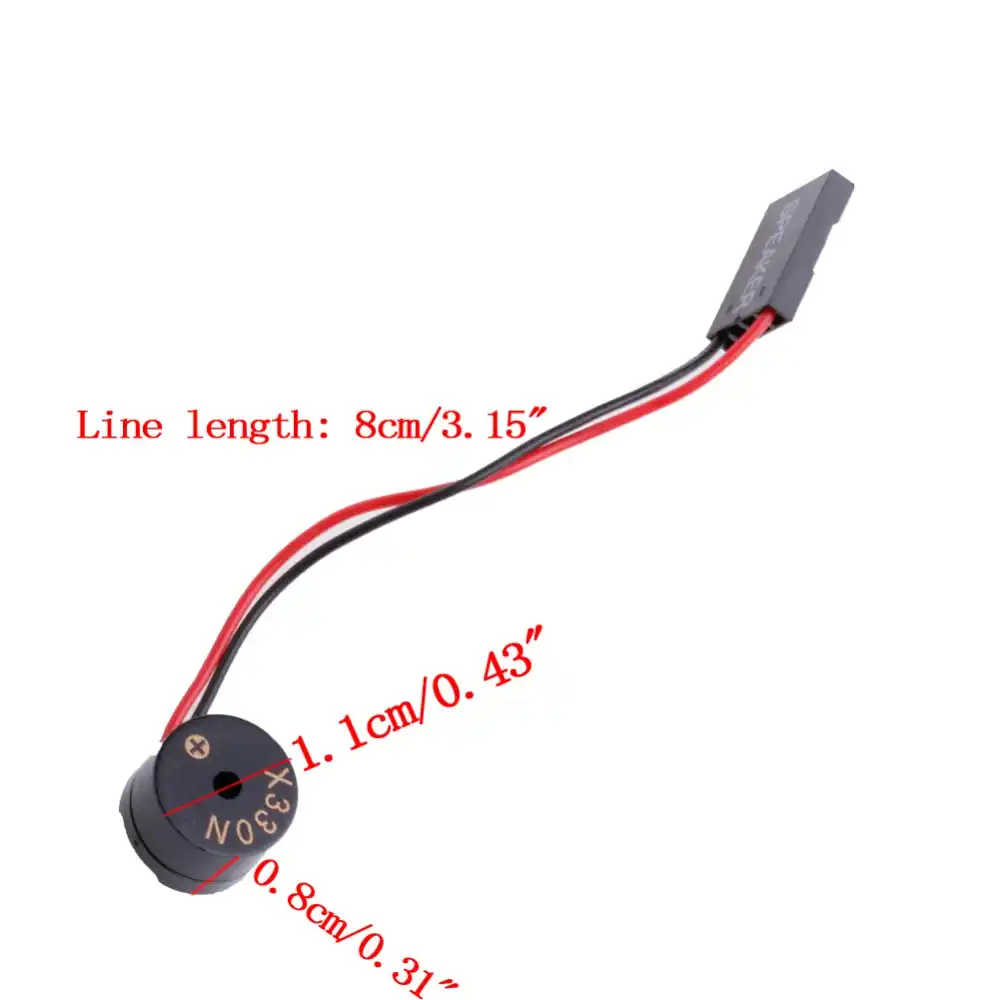 Например, при двух каналах в первом обновлении выводится звук с первого виртуального канала, а в следующем — со второго. Подобным образом реализована полифония в играх
Например, при двух каналах в первом обновлении выводится звук с первого виртуального канала, а в следующем — со второго. Подобным образом реализована полифония в играх
Второй подход можно наблюдать в играх Lucas Art
 Иначе говоря, каналы чередуются не постоянно, а только в короткие моменты времени, когда второй голос заглушает первый. Примеры можно слышать в играх Monkey Island, Loom, Indiana Jones, и пожалуй самый продвинутый вариант аранжировки в Zak McKracken and the Alien Mindbenders
Иначе говоря, каналы чередуются не постоянно, а только в короткие моменты времени, когда второй голос заглушает первый. Примеры можно слышать в играх Monkey Island, Loom, Indiana Jones, и пожалуй самый продвинутый вариант аранжировки в Zak McKracken and the Alien MindbendersВ третьем подходе спикер не генерирует звук сам по себе, а используется как ЦАП, через который воспроизводится программно синтезируемый процессором звук или оцифровки. Этот процесс требует значительных вычислительных ресурсов, практически полностью загружая работой обычный 8086, поэтому метод обрёл популярность с распространением 80386. Качество проигрываемого таким образом звука невысоко и объективно уступает даже простейшему самодельному Covox из горсти резисторов, но на тот момент это было впечатляющим достижением, на одну из реализаций которого, RealSound, даже был оформлен патент и велось сублицензирование технологии.
Превращение спикера в ЦАП может быть выполнено простым включением-выключением звука при запрещённом счёте, что даёт простейший 1-битный ЦАП, либо использованием звукового канала таймера для генерации коротких импульсов различной длины на задаваемой системным таймером частоте (ШИМ), что превращает его в более качественный 6-битный ЦАП. Первый вариант можно слышать в многоканальной музыке в играх Fantasy World Dizzy и Hard Drivin’, второй чаще применялся для воспроизведения музыки на основе сэмплов, например, в Pinball Dreams. Также он использовался в таких занимательных проектах прошлого, как
Альбом и история создания
Изначально плана делать именно музыкальный альбом у меня не было. Был творческий поиск аудиовизуального образа для проекта игры со стилизацией под псевдографические игры эпохи XT, и для максимального аутентичного образа возникла идея написать не просто стилизацию, а музыку, действительно возможную на
PC Speaker, следующую классической музыкальной формуле 8-битных игр — зацикленные треки продолжительностью около минуты.
и знакомства с играми
Ping Pong,
Stardust,
Score 3020. И раз уж выдался такой случай, захотелось попробовать написать именно одноголосую музыку, но получить какой-то необычный результат за счёт аранжировки — заманчивый вызов для композитора.
Работа над музыкой увлекла даже больше, чем работа над игрой. В процессе горения идеей был разработан и опубликован

По-быстрому не получилось, дело затянулось, несколько треков переросло в несколько десятков, сборник случайных мелодий эволюционировал в тематический альбом, планы менялись, сроки сдвигались. В итоге завершение задумки заняло полтора года, с июля 2017 до января 2019 года. За это время я успел сделать
Завершение проекта постоянно откладывалось, в него добавлялись всё новые и новые треки, пока все исходные идеи и наброски не были полностью исчерпаны. В конечном виде альбом включил 23 трека, разделённых на три группы.
Сторона A содержит 16 основных треков, более-менее связанных общей темой и звучанием. По большей части они были сочинены специально для альбома, с нуля или на основе старого материала, который хорошо подошёл для одноголосой аранжировки.
Сторона B включила 6 треков, предположительно менее удачных, которые являлись кавер-версиями моих старых работ для других платформ, или были основаны на более-менее проработанном старом материале, изначально предполагавшем совсем другие форматы — от XM-модуля до поп-панк песни. Сюда же был включён трек, уже засветившийся в
Сторона X включила трек из AONDEMO с минимальными изменениями. Такое отделение сделано в качестве шутки юмора.
Сам альбом выполнен в виде программы-проигрывателя для MS-DOS 3.3 и выше, которая запустится на IBM PC XT при наличии хотя бы 256КБ ОЗУ и видеоадаптера CGA. Так как оригинальная карта CGA подвержена так называемому «снегу», визуальному артефакту при попытке обновления экрана во время хода луча по растру, программа представлена в двух версиях — sbx. com без эффекта анализатора спектра, но и без снега, и sb.com с таковым эффектом. Для более плавной отрисовки анализатора желательно иметь процессор помощнее. Разумеется, боле современные компьютеры также сгодятся, например, с загрузкой FreeDOS с USB, равно как и эмуляция DosBox.
com без эффекта анализатора спектра, но и без снега, и sb.com с таковым эффектом. Для более плавной отрисовки анализатора желательно иметь процессор помощнее. Разумеется, боле современные компьютеры также сгодятся, например, с загрузкой FreeDOS с USB, равно как и эмуляция DosBox.
Музыкальная составляющая
В альбоме не применяется никаких программных трюков, типа синтеза звука силами процессора и использования спикера в качестве ЦАП. Технология самая традиционная — генерируемая системным таймером строго монофоническая квадратная волна, с обновлением высоты звука с относительно большой, но не из ряда вон выходящей частотой 120 Гц, что вполне по силам классическому XT и оставляет достаточно процессорного времени для выполнения других задач, помимо проигрывания музыки.
Весь секрет в особом подходе к написанию мелодий и аранжировок. Здесь очень помог предшествующий опыт в разных смежных областях — опыт написания классического чиптюна для звуковых чипов прошлого, в котором часто приходится совмещать несколько партий в одном канале методом чередования и наложения; опыт разработки звуковых движков для игр на старых компьютерах, где звуковые эффекты заимствуют каналы у музыки, заглушая её; а также опыт сочинения оригинальной музыки для дисковода. Как выяснилось позже, по сути я развивал подход к спикерной музыке, применявшийся Lucas Art, хотя на момент начала работы слышал только тему из Monkey Island.
Как выяснилось позже, по сути я развивал подход к спикерной музыке, применявшийся Lucas Art, хотя на момент начала работы слышал только тему из Monkey Island.
Одна из интересных проблем, которую понадобилось решить практически в начале работы — инструменты ударных и перкуссии. В чиптюне они как правило делаются с применением шумового канала, но возможности проигрывать шум на спикере при частоте обновления порядка десятков-сотен герц нет.
Бас-бочка и томы неплохо получаются и без шума, в виде простых слайдов вниз с разной скоростью и длительностью — бочка побыстрее и покороче от низкой ноты, томы помедленнее и подлиннее от более высоких нот. А вот главный ударный инструмент, малый (рабочий) барабан, в виде простого слайда звучит неубедительно и не прорезает загруженный другими элементами микс. Здесь сработал трюк, часто встречающийся в имитации рабочего барабана на SID и AY-3-8910 — кратковременное выключение звука в начале слайда, создающее эффект дроби. Это вносит в звучание достаточное отличие от других перкуссионных инструментов, а также улучшает заметность барабана в миксе. Особенно это проявляется в связке со свойственными реальному спикеру резонансами.
Это вносит в звучание достаточное отличие от других перкуссионных инструментов, а также улучшает заметность барабана в миксе. Особенно это проявляется в связке со свойственными реальному спикеру резонансами.
По причине отсутствия шума пришлось отказаться от любых хэтов. Для более разнообразного и интересного звучания инструменты ударных различаются между треками. Где-то они протяжённее, где-то отрывистее, звучат выше или ниже, иногда присутствуют дополнительные элементы.
В процессе работы над музыкой были выработаны универсальные приёмы, пригодные для написания одноголосых аранжировок для любых монофонических устройств, не имеющих управления громкостью, будь то музыкальная открытка, ЧПУ станок или катушка Тесла. Среди них:
- Особенность человеческого слуха, когда предположительно более громкий звук маскирует более тихие звуки. Например, удар барабана или нота центральной мелодии — они отвлекают на себя внимание и делают малозаметным кратковременное пропадание остальных партий.

- Аранжировка, в которой присутствует достаточно пауз между нотами. В особенности это касается вступительных частей. В эти моменты составляющие хорошо слышны по отдельности и получают возможность запомниться, чтобы по ходу развития трека, когда аранжировка станет плотнее, мозг продолжал опознавать наличие этих элементов, даже если они стали едва слышны в миксе.
- Сочинение мелодий, в которых значительная часть нот приходится на слабую долю, а также смещение начала нот относительно сетки метра. Это позволяет нотам мелодии занимать места пауз в аккомпанименте, таким образом уменьшая наложение партий. В частности, это позволяет выиграть немного места для нот басовых партий, которым важно попадать в сильную долю. Это придаёт мелодиям сильное синкопирование, создаёт ощущение фанковости, что идёт на пользу их интересности.
- Обычные чиптюновые арпеджио на разной скорости, включая очень быстрые арпеджио из двух нот на частоте чередования 120 гц. Вариации в скорости позволяют создавать элементы аранжировки с различным звучанием, что очень помогает при отсутствии тембральных выразительных средств — ведь все ноты имеют звучание одной и той же квадратной волны.

- Повторяющиеся паузы в протяжённых звуках, например в солирующем инструменте, в которых слышны другие виртуальные каналы. Как правило такие инструменты начинаются с непрерывного звука, затем появляются паузы и их частота и длина постепенно увеличиваются, что является своего рода имитацией спадающей громкости.
- Вариации длительности нот, включая очень короткие, для имитации разницы в громкости. Используется для подчёркивания пульсации в басовых партиях, где ноты, приходящиеся на сильную долю имеют увеличенную длительность, а также для создания эффекта эхо — когда партия с нотами одной длительности вторит себе, но с нотами существенно меньшей длительности.
Техническая составляющая
Другой ключевой момент в работе над альбомом — применение современных инструментов, делающих её значительно более комфортной и эффективной. Это привычная мне современная цифровая студия
Reaper(программа, аналогичная
FL Studio,
Cubase и подобным) и набор самостоятельно разработанных VST-плагинов.
Подобный подход является экспериментальным, совершенно нетрадиционным для создания «тру-чиптюна», то есть музыки, предназначенной для воспроизведения на настоящем устройстве — обычно для этого применяются специальные программы-трекеры либо ручное набивание музыкальных данных. Разумеется, тот же самый результат можно получить и такими, более классическими средствами (что и было сделано для Planet X3), но это требует больше усилий и регулярного отвлечения от творческого процесса на чисто технические моменты.
Специально для создания спикерной музыки был разработан VSTi плагин PCSPE. Он эмулирует железо PC Speaker, позволяя сразу слышать близкий к реальному результат, а также реализует систему чиптюновых инструментов, подобные тем, что используются в трекерах для различных звуковых чипов. Огибающие виртуальной громкости (приоритета), арпеджио и изменения высоты звука задаются в виде строк текста с очень простым форматом, напоминающим язык музыкального программирования MML (родственник строк букв в операторе PLAY в BASIC). С помощью этих огибающих можно задавать, например, различные звуки ударных инструментов, или солирующий инструмент с постепенно нарастающим вибрато.
С помощью этих огибающих можно задавать, например, различные звуки ударных инструментов, или солирующий инструмент с постепенно нарастающим вибрато.
Но главной задачей плагина является автоматическое сведение нескольких входных MIDI-дорожек с разными партиями в конечный монофонический трек. Упомянутая виртуальная громкость инструментов является основой системы приоритетов. В один момент времени (период обновления состояния спикера) всегда звучит только инструмент с наибольшей текущей громкостью. Например, инструмент баса имеет громкость 2, мелодии — 6, а инструменты ударных имеют громкость 8 — значит, ноты мелодии будет заглушать ноты баса, а ударные будут заглушать и то и другое. Таким образом несколько одновременно звучащих музыкальных партий сводится в один канал спикера.
Плагин имеет функцию экспорта для дальнейшего использования музыки в реальных программах. Используется принцип лога: плагин всегда знает, какая частота выдаётся на эмулируемый спикер в каждый момент времени, и сколько времени проходит между её изменениями. При включении функции экспорта и проигрывании трека от начала до конца эти данные в реальном времени записываются в файл выбранного формата. Далее для воспроизведения музыки достаточно взять эти данные из файла и выводить на реальный спикер с требуемыми задержками.
При включении функции экспорта и проигрывании трека от начала до конца эти данные в реальном времени записываются в файл выбранного формата. Далее для воспроизведения музыки достаточно взять эти данные из файла и выводить на реальный спикер с требуемыми задержками.
Типичное чиптюновое арпеджио можно создавать в PCSPE классическим способом, соответствующей огибающей, задающей последовательность смещений в полутонах относительно базовой ноты. Но это требует постоянно переключать инструменты и держать в уме соответствие между инструментами и получаемыми аккордами. Проделывать это в современных DAW довольно неудобно.
Гораздо более удобный способ реализует другой мой VSTi плагин — арпеджиатор ChipArp, специально предназначенный для написания чиптюна и стилизаций. Он автоматически преобразует традиционные полифонические аккорды из входной MIDI-дорожки в арпеджио с заданными параметрами в выходной MIDI-дорожке, причём делает это на лету — можно играть аккорды на MIDI-клавиатуре и сразу же слышать арпеджио. В отличие от арпеджиаторов для современной электронной музыки, постоянно перезапускающих ноту с начала, этот плагин реализует арпеджио в виде питч-бендов относительно самой низкой ноты аккорда. Таким образом, арпеджио не нарушает протяжённое во времени звучание инструментов. Для полноценной работы этого плагина требуется поддержка установки широкого диапазона бендов и мгновенной реакции на бенды в используемом плагине синтезатора, что встречается нечасто, но все мои синтезаторы это поддерживают.
В отличие от арпеджиаторов для современной электронной музыки, постоянно перезапускающих ноту с начала, этот плагин реализует арпеджио в виде питч-бендов относительно самой низкой ноты аккорда. Таким образом, арпеджио не нарушает протяжённое во времени звучание инструментов. Для полноценной работы этого плагина требуется поддержка установки широкого диапазона бендов и мгновенной реакции на бенды в используемом плагине синтезатора, что встречается нечасто, но все мои синтезаторы это поддерживают.
PCSPE и эмуляторы типа DosBox выдают идеализированную квадратную волну, заметно отличающуюся по звучанию от реального устройства. Крохотные системные динамики подвержены сильным резонансам и искажениям АЧХ, подчёркивающим транзиенты, то есть моменты включения и выключения звука или резкой смены частоты. В частности, это делает ударные на реальном спикере гораздо более выраженными в миксе, т.е. «пробивными». Для контроля и обращения подобной особенности на пользу аранжировке использовался бесплатный плагин NadIR и собственноручно записанные импульсы нескольких маленьких динамиков — аналогично тому, как для цифровой записи гитар используют импульсы реальных гитарных кабинетов.
Материалы
Проект был опубликован под открытой лицензией
CC-BY, включая саму музыку, исходники плеера и проекты всех треков для Reaper. Таким образом, любой желающий волен делать любые производные продукты, как относительно музыкальной составляющей, так и кода. Все использовавшиеся при разработке инструменты также доступны вместе с исходниками:
Программа-проигрыватель с музыкой
Исходники программы и проекты для Reaper
Плагин PCSPE с исходниками
Плагин ChipArp с исходниками
Импульсы динамиков
Сигналы BIOS (спикера) при включении компьютера
- Содержание статьи
Бывает такой момент, когда садишься за компьютер, пытаешься включить его, а он пищит или издает какие-то непонятные звуки. Попытаемся разобраться, что происходит с компьютером при писке PC speaker’a (он же спикер, пищалка). Эти сигналы можно расшифровать, и понять в чем проблема
Сначала Вам нужно знать какой у Вас Bios. Если комп не грузится и Вы не видите изображение на экране, то придется искать версию на материнской плате, производители пишут всегда это на материнке.
Расшифровки для AMI Bios
Если сигнал отсутствует, то скорее всего отключен или неисправен динамик, если Вы уверены, что он работает, то Ваша материнская плата сгорела (непирятный случай, если Вам нужно работать…)
Один сигнал — означает, что все ок и по идее должна грузиться система, если Вы не видите на экране изображения, значит отошла видеокарта(если внешняя), можно попробывать вытянуть ее и вставить обратно, или же на самом мониторе не подключен один из шнурков(питание/шнурок передачи данных, подергать их). Если не помогло, можно попробывать вытянуть все планки памяти, я еще и пробую протереть их обычной резинкой(школьной стирачкой, желательно, что бы она была мягкая), потом убрать все с нее и вставить планку(и) обратно в материнскую плату. Если же и это не помогло, то попробовать вставить в другой разъем. Если в компе две планки, попробовать одну вытянуть, другую вставить и наоборот. Если все выше упомянутое не помогло, могу Вас разочаровать, бегите в магазин за новой материнкой.
Два сигнала. В таком случае можно сначала проверить видео. Вы видите изображение на экране? Значит видео в порядке и Вы увидите на экране сообщение об ошибке памяти, попробовать вытянуть одну из планок, вставить другую и так по очереди, поменять разъем, если одна планка. Если память в порядке и Вы в этом уверены(память можно вставить в другой компьютер или она новая), то вперед в магазин за «матерью».
Если Вы слышите три сигнала, то эта ошибка связана с распознаванием DRAM (оперативная память), в этом случае сделайте все, что указано при двух сигналах, описание выше.
Четыре сигнала — тоже самое, что и с двумя сигналами, инструкция выше.
Если не дай бог у вас пять сигналов, то Вам не повезло) Ошибка процессора, или процессор менять, или материнку.
Шесть сигналов. Эта ошибка связана с контроллером клавиатуры. Попробуйте вытянуть/вставить клавиатуру, если не помогает — «вперед в магазин за материнкой».
Слышно семь сигналов? Ошибка процессора. Ваш «проц» сгорел. Следует менять процессор и вруг не помогло, то вперед в магазин за новой материнкой.
Следует менять процессор и вруг не помогло, то вперед в магазин за новой материнкой.
Разочарование геймера)), если слышно восемь сигналов динамика. Попробуйте вытянуть из разъема видеокарту, почистить и хорошенько вставить, если изображение на экране при включении не появилось и звуки продолжаются, значит магазин в помощь, вам нужна видеокарта.
Печальная ситуация, когда Вы слышите девять сигналов. Ошибка ПЗУ, у вас сгоревший BIOS. Магазин, консультанты и новый BIOS Вам не помешает).
Если десять сигналов и комп не грузится, а он не грузится), то это ошибка SMOS, эта неприятная ситуация подсказывает Вам, что все чипы связанные с SMOS должны быть заменены. Ну попросту говоря дешевле купить новую материнскую плату.
Одинадцать сигналов. Заменить КЕШ память
Расшифровки для Phoenix BIOS
| Количество сигналов | Действия |
|---|---|
| 1-1-3 | Ошибка SMOS, эта неприятная ситуация подсказывает Вам, что все чипы связанные с SMOS должны быть заменены. Ремонт скорее всего может обойтись не дешево, и возможно вам попросту будет дешевле купить новую материнскую плату. Ремонт скорее всего может обойтись не дешево, и возможно вам попросту будет дешевле купить новую материнскую плату. |
| 1-1-4 | BIOS нужно заменить. |
| 1-2-1 | Не работает таймер на матери. Замените материнскую плату. |
| 1-2-2 | Материнская плата вышла из строя. |
| 1-2-3 | Материнская плата вышла из строя. |
| 1-3-1 | Материнская плата вышла из строя. |
| 1-3-3 | В таком случае можно сначала проверить видео. Вы видите изображение на экране? Значит видео в порядке и Вы увидите на экране сообщение об ошибке памяти, попробовать вытянуть одну из планок, вставить другую и так по очереди, поменять разъем, если одна планка. Если память в порядке и Вы в этом уверены(память можно вставить в другой компьютер или она новая), то вперед в магазин за «матерью». |
| 1-3-4 | Материнская плата вышла из строя. |
| 1-4-1 | Материнская плата вышла из строя. |
| 1-4-2 | Проблемы с оперативной памятью. |
| 2-_-_ | При двух коротких сигналах при любом варианте говорит о том, что имеются проблемы с оперативной памятью. |
| 3-1-_ | Одна из микросхем материнки не работает, похоже, что замена материнки неизбежна. |
| 3-3-4 | Система не может определить виждеокарту, попробуйте вытянуть и плотно вставить видеокарту. Если не помогает, попробуйте заменить ее. |
| 3-4-_ | Проблемы с видеокартой, попробуйте заменить её. |
| 4-2-1 | Проблема с микросхемой материнки, следует заменить материнскую плату. |
| 4-2-2 | Следует проверить клавиатуру, если она исправна, то замените материнку. |
| 4-2-3 | См. пункт выше. |
| 4-2-4 | Одна из плат в компьютере накрылась, следует вытянуть все платы из системы и по очереди вставлять, виновник будет найдет. |
| 4-3-1 | Замените материнку. |
| 4-3-2 | Смотреть предыдущий пункт. |
| 4-3-3 | Смотреть предыдущий пункт. |
| 4-3-43 | Ошибка счетчика даты и времени. Зайдите в SETUP и выставьте нормальное время, если не помогает, заменить батарейку на материнской плате. |
| 4-4-1 | Ошибка последовательного порта (COM). |
| 4-4-2 | Смотрим 4-4-1. |
| 4-4-2 | Ошибка математического сопроцессора. |
Расшифровки для AWARD BIOS
| 1 короткий | Все в порядке. Происходит загрузка системы. |
| 2 коротких | Ошибка SMOS. Зайдите в Setup и установите все заново. Попробуйте заменить батарейку. |
| 1 длинный — 1 короткий | Ошибка DRAM. Проверьте память. |
| 1 длинный — 2 коротких | Ошибка видеокарты. Проверьте качество подключения видеокарты в слот, проверьте подключение монитора к видеокарте. |
| 1 длинный — три коротких | Ошибка контроллера клавиатуры. Проверьте наличие подключения клавиатуры. |
| 1 длинный — 9 коротких | Ошибка ПЗУ (BIOS). |
| Зацикленный длинный | Неправильно установлена плата памяти. |
| Зацикленный короткий | Ошибка блока питания. |
Динамик ПК — это… Что такое Динамик ПК?
Динамик ПК (англ. PC speaker; Beeper) — простейшее устройство воспроизведения звука, применявшееся в IBM PC и совместимых ПК. До появления недорогих звуковых плат динамик являлся основным устройством воспроизведения звука.
Из-за низкого качества и примитивности звука, воспроизводимого устройством, оно получило ряд кличек — PC squeaker и PC beeper в английском языке; «скрипер», «хрипер», «хрюкер» и т. п. в русском.
В настоящее время PC speaker остаётся штатным устройством IBM PC-совместимых компьютеров, и в основном используется для подачи сигналов об ошибках, в частности при проведении POST. Некоторые программы (Skype) всегда дублируют вызывной сигнал на динамик, но не выводят через него звук разговора — это бывает удобно, когда к звуковой плате подключены наушники (по умолчанию не надетые).
Некоторые программы (Skype) всегда дублируют вызывной сигнал на динамик, но не выводят через него звук разговора — это бывает удобно, когда к звуковой плате подключены наушники (по умолчанию не надетые).
Возможности
Имеются два способа управления динамиком.
- Программируемый таймер, генерирующий прямоугольную звуковую волну заданной частоты без участия центрального процессора. Это позволяет проигрывать простые одноголосые звуковые сигналы. Если программа зависала во время проигрывания звука, таймер продолжал работать, выдавая одну ноту, пока компьютер не перезагрузят.
- И прямое управление мембраной через порт
61hс дискретностью в 1 бит. Подавая с большой частотой то 0, то 1, с помощью широтно-импульсной модуляции можно синтезировать низкокачественный оцифрованный звук — правда, за счёт существенного использования ресурсов процессора. Этим в своё время широко пользовались трекеры и некоторые игры (Another World, Metal Mutant). Все подобные программы не работают в многозадачных операционных системах.
Все подобные программы не работают в многозадачных операционных системах.
Описание разъёма PC Speaker
В старых компьютерах PC Speaker обычно представлял собой динамик значительных размеров, располагавшийся в корпусе системного блока и присоединявшийся к материнской плате через специальный разъём:
| Пин | Имя | Описание | Цвет провода |
|---|---|---|---|
| 1 | +SP5V | +Speaker +5 В | Красный |
| 2 | key | Ключ (не подключено) | |
| 3 | GND | Земля | Чёрный в устаревших ПК (в современных компьютерах отсутствует) |
| 4 | −SP | −Speaker | Чёрный (в современных компьютерах можеть быть белым) |
В большинстве новых компьютеров, примерно с начала 2000-х годов, PC Speaker представляет собой миниатюрный динамик, расположенный непосредственно на материнской плате.
См. также
Как активировать спикер?
Ответ мастера:В настоящее время очень трудно себе представить компьютер, в котором нет звуковой карты. Однако, не стоит забывать о встроенном динамике, который тоже желательно активировать. Он служит для того, чтобы выдавать системные сообщения. Также он сообщит вам о неполадке, которую обнаружит БИОС.
Однако, не стоит забывать о встроенном динамике, который тоже желательно активировать. Он служит для того, чтобы выдавать системные сообщения. Также он сообщит вам о неполадке, которую обнаружит БИОС.
Данную манипуляцию необходимо проводить с полностью обесточенным компьютером. Перед отключением лучше всего завершить работу системы корректно. Отключите блок питания, чтобы он не ограничивал вам доступ к материнской плате. Только смотрите аккуратно, иначе в случае падения вы можете повредить очень многие запчасти вашего компьютера.
Внимательно исследуйте вашу материнскую плату и найдите на ней встроенный динамик. Он заключен в черный металлический корпус, и имеет размер не больше копеечной монеты. В середине он содержит отверстие, через которое вы сможете рассмотреть мембрану. Если на вашей материнской плате нет встроенного динамика, вам придется подключить встроенный в корпус громкоговоритель. Найдите черный кабель, который выходит из передней панели, и имеет на конце разъем с четырьмя контактами. Из них задействованы всего лишь два, поэтому иногда имеются лишь два отдельных проводка, которые используются в качестве замены контактам.
Из них задействованы всего лишь два, поэтому иногда имеются лишь два отдельных проводка, которые используются в качестве замены контактам.
Найдите на вашей материнской плате соединительный разъем на четыре контакта. Точно в такой же должны быть подключены все остальные кабеля, которые идут от передней панели. Подсоедините ваш кабель к точно такому же разъему, но, не прилагая особых усилий, иначе он может сломаться. На вашем разъеме должно быть слово SPEAKER, или сокращение от него. Это означает, что именно этот кабель отвечает за динамик. Если у динамика два отдельным одноконтактных разъема, то вам придется подключить его так, чтобы были задействованы, лишь крайние контакты. Если вы подключите спикер неправильно, вы можете не только не подключить ваш динамик, но и можете сжечь его.
Установите на свое законное место свой блок питания. Подключите те кабеля, которые вы отсоединяли для удобства перемещения. Во время запуска компьютера на самом начальном этапе вы должны услышать короткий звуковой сигнал. Он будет означать, что тестирование системы прошло успешно, и динамик подключен правильно. Запустите на своем ПК приложение, которое может задействовать громкоговоритель или встроенный динамик. Лучше всего для проверки реальную операционную систему DOS, а не ее эмулятор. Именно в таком случае вы добьетесь чистого звука без искажения. Возможно, вы никогда и не знали, что программа может звучать.
Он будет означать, что тестирование системы прошло успешно, и динамик подключен правильно. Запустите на своем ПК приложение, которое может задействовать громкоговоритель или встроенный динамик. Лучше всего для проверки реальную операционную систему DOS, а не ее эмулятор. Именно в таком случае вы добьетесь чистого звука без искажения. Возможно, вы никогда и не знали, что программа может звучать.
Где находится спикер на материнской плате gigabyte. Звуковые сигналы BIOS
Спикер в компьютере, это достаточно простой элемент, но в тоже время может быть полезный в некоторых случаях. Спикер этом маленький динамик, который размещен на материнской плате, он подает звуковые сигналы при включение компьютера.
Не на всех материнских платах присутствует спикер, но это не значит что ваш компьютер будет хуже работать. Но любая электроника имеет особенность выходить из строя и элементы компьютера не исключение, например если компьютер не включается или , то в этом случае спикер вам сможет помочь определить какая неисправность в компьютере.
Благодаря спикеру, а точнее последовательным звуковым сигналом BIOS которые он будет издавать, можно с легкостью будет найти какой элемент вышел из строя.
Самые распространенные последовательности сигналов спикера:
- 1 короткий — Мат плата инициализирована и все предтесты устройств пройдены. 1 короткий сигнал при включении говорит о том, что с компьютером все хорошо на этапе инициализации устройств.
На большинстве материнских плат сразу имеется спикер, но если его нет то можно установить самостоятельно. Казалось бы маленькое устройство, но в случае неисправности оно может очень сильно выручить.
Где находится спикер на материнской платеЕсли вы хотите узнать есть ли спикер на компьютере, то сделать это очень просто. Если при включение компьютера вы слышите 1 короткий сигнал из системного блок, то у вас есть спикер. 1 короткий сигнал говорит о том, что в системе все в порядке и загрузка продолжается.
Если же компьютер уже не включается, то чтобы узнать есть ли спикер, нужно снять крышку с системного блока и осмотреть материнскую плату на наличие спикера, обычно он расположен в правой нижней части материнки.
На фото ниже вы можете посмотреть как выглядит спикер на материнской плате:
А вот так выглядит спикер который установили самостоятельно:
Куда подключить спикер к материнской платеДля подключения спикера к материнской плате, для начала нужно найти контакты к которым его нужно подключать, обычно эти контакты находятся рядом с контактами кнопки включения компьютера, как правило находятся это в правом нижнем углу материнской платы.
Перед тем как вскрывать корпус системного блока, обесточьте компьютер, выдернув кабель из розетки.
Контакты для подключения спикера подписаны как «Speak» или «SPK»
На первый взгляд, неисправность не такая уж и серьезная. Например, видеокарта немного вышла из слота, что сделало работу видеосистемы невозможной, а системный динамик не может об этом сообщить, потому что не подключен. Это можно исправить с помощью специального контакта на материнской плате, который находится среди других важных контактов: RESET, HDD-LED, POWER и т.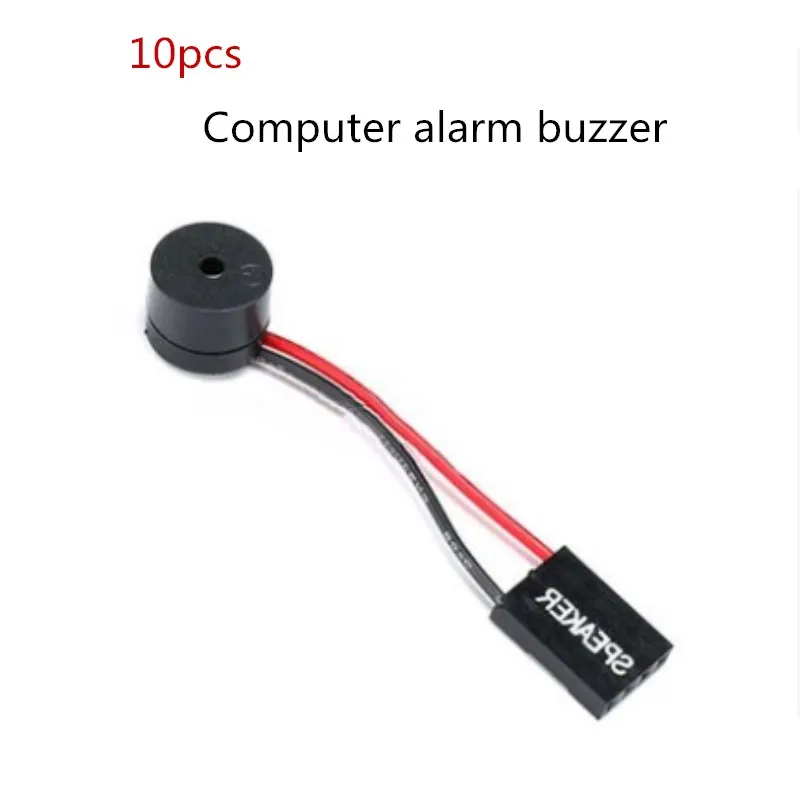 д. Они могут быть размещены в любом месте платы, но главное, что эти контакты расположены вместе, поэтому найти их несложно.
д. Они могут быть размещены в любом месте платы, но главное, что эти контакты расположены вместе, поэтому найти их несложно.
В крайнем случае, если вы не можете обнаружить описанный набор контактов, можно поднять документацию, которая должна поставляться в комплекте с платой. Если и в ней нет нужной информации, то попытайтесь найти описание данной платы на сайте производителя или с помощью одной из поисковых систем, например Google.
Как правило, в большинстве случаев эти контакты обнаружить нетрудно — они представляют собой блок, состоящий из двух рядов по 8-10 контактов каждый (на некоторых моделях материнских плат может быть один ряд, соответственно в два раза более длинный). Часто данные контакты заключены в один пластиковый бокс, иногда с цветовой раскраской.
В любом случае все контакты подписаны, то есть сбоку или напротив них указано назначение, например SPEAKER или SPK, RESET, HDD- LEDи т. п. Кроме того, надписи есть и на группе разъемов, обычно идущих связкой от органов управления на передней панели корпуса. Естественно, должен соблюдаться порядок подключения, иначе не будет работать соответствующая функция или орган управления на корпусе компьютера. В нашем случае — динамик.
п. Кроме того, надписи есть и на группе разъемов, обычно идущих связкой от органов управления на передней панели корпуса. Естественно, должен соблюдаться порядок подключения, иначе не будет работать соответствующая функция или орган управления на корпусе компьютера. В нашем случае — динамик.
Как правило, ширина пластикового разъема для подключения динамика равна четырем контактам , хотя фактически используются только два, расположенных по бокам. В принципе, полярность подключения динамика особого значения не имеет, но для других контактов лучше все делать правильно. Подключить контакт нужно таким образом, чтобы он полностью накрыл контактную группу из четырех выводов и не захватил «чужие».
Проверьте также, все ли разъемы подключены, и убедитесь в надежности их закрепления. Ведь если к разъему, предназначенному для включения компьютера, не подсоединен соответствующий контакт, то вы не сможете определить неисправность.
У каждого разъема имеется по два провода, один из которых красного цвета — это провод «+». Аналогично на материнской плате рядом с контактной группой можно обнаружить подобную маркировку, а это, в свою очередь, обозначает, что подключаемые разъемы должны быть повернуты красным проводом влево. Конечно, для разъемов SPEAKER и RESET это не имеет значения, но, например, для HDD-LED это важно. Если вы подключите его неправильно, то индикатор обращения к диску будет работать по обратному принципу: гореть, когда обращения к диску нет. В данной ситуации поверните соответствующий разъем другой стороной.
Аналогично на материнской плате рядом с контактной группой можно обнаружить подобную маркировку, а это, в свою очередь, обозначает, что подключаемые разъемы должны быть повернуты красным проводом влево. Конечно, для разъемов SPEAKER и RESET это не имеет значения, но, например, для HDD-LED это важно. Если вы подключите его неправильно, то индикатор обращения к диску будет работать по обратному принципу: гореть, когда обращения к диску нет. В данной ситуации поверните соответствующий разъем другой стороной.
После того как системный динамик подключен , включите компьютер и прислушайтесь к звуковой последовательности, которую выдала. Часто для подключения динамика используются два отдельных контакта с соответствующими надписями на пластиковом корпусе контакта.
Если, в результате проделанных действий, вы все равно ничего не услышали, а компьютер так и не подает признаков «жизни», есть еще один маленький шанс, что виноват все-таки системный динамик, а не материнская плата. Поэтому следует выполнить проверку работоспособности самого динамика.
Поэтому следует выполнить проверку работоспособности самого динамика.
Делается это очень просто. Для этого потребуется батарейка, к примеру, на 1,5 В формата АА и сам системный динамик, отключенный от материнской платы. Чтобы не ломать пластиковый разъем, освобождая из него металлические контакты, припаянные к проводам, идущим к магнитной катушке динамика, воспользуйтесь обычной скрепкой: разломайте ее на две части и каждую из частей вставьте в пластиковый разъем напротив металлических контактов. Далее выпрямите каждую часть скрепки и подведите их концы к контактам на батарейке: первый к «+», второй к «-».
В результате при соединении скрепок с полюсами батарейки вы должны услышать достаточно громкий щелчок в динамике. Если при рабочей батарейке этого не произошло, значит, системный динамик неисправен, то есть нарушена целостность обмотки магнитной катушки.
Если у вас имеется мультиметр, вы можете воспользоваться другим способом проверки системного динамика . Для этого достаточно проверить сопротивление катушки — в рабочем состоянии это значение должно составлять от 4 до 16 Ом. Для этого переключите мультиметр в режим измерения сопротивления, установив переключатель на самый меньший из существующих диапазонов сопротивления (обычно это в пределах 100-200 Ом). Если касание щупами двух разных контактов на системном динамике приведет к изменению значения индикатора с нулевого на любое другое, значит, обмотка катушки цела, а системный динамик исправен.
Для этого достаточно проверить сопротивление катушки — в рабочем состоянии это значение должно составлять от 4 до 16 Ом. Для этого переключите мультиметр в режим измерения сопротивления, установив переключатель на самый меньший из существующих диапазонов сопротивления (обычно это в пределах 100-200 Ом). Если касание щупами двух разных контактов на системном динамике приведет к изменению значения индикатора с нулевого на любое другое, значит, обмотка катушки цела, а системный динамик исправен.
Это будет означать, что материнская плата неисправна и требует ремонта либо замены, причем второе более предпочтительно.
Просмотров: 6330Как можно включить спикер?
Ответ мастера:
Сегодня практически невозможно найти компьютер без звуковой карты. Она является обязательным атрибутом и неотъемлемой частью современного ПК. Необходимо помнить о том, что встроенный динамик, который присоединяется к материнской плате, должен быть непременно подключен. Это позволит выявить и, соответственно, устранить коды ошибок не только программы BIOS, но и некоторых других более старых программ. Если вы хотите убедиться в том, что ваш компьютер работает достаточно корректно, проведите несколько несложных манипуляций.
Если вы хотите убедиться в том, что ваш компьютер работает достаточно корректно, проведите несколько несложных манипуляций.
Полностью обесточьте компьютер, если он был просто выключен. Если компьютер находится в рабочем состоянии, предварительно закончите работу всех открытых и используемых приложений в отдельности и всей операционной системы в целом.
Аккуратно, при помощи отвертки, снимите и уберите в сторону боковую панель системного блока. Найдите и осторожно извлеките из ПК блок питания. Будьте осторожны и следите за тем, чтобы он не упал на кулер и не повредил его.
Проведите осмотр материнской платы и постарайтесь найти встроенный на ней динамик. Вы сможете «опознать» его по следующим признакам: небольшой круглый, меньше копеечной монетки; в черном корпусе; высокий, высота около одного сантиметра; в центре расположено круглое отверстие с металлической мембраной.
Возможно, что динамик на материнской плате отсутствует. В этом случае вам следует подключить громкоговоритель, который входит в состав корпуса. Посмотрите внимательно и найдите кабель, выходящий из передней панели. Вы сможете узнать тот ли это кабель, который вам нужен или нет, по наличию четырехконтактного разъема. В данном кабеле задействованы только два крайних контакта. В двух центральных контактах отсутствуют металлические детали, поэтому они не функционируют. В некоторых случаях, вместо четырехконтактного разъема, могут использоваться два одноконтактных разъема.
Посмотрите внимательно и найдите кабель, выходящий из передней панели. Вы сможете узнать тот ли это кабель, который вам нужен или нет, по наличию четырехконтактного разъема. В данном кабеле задействованы только два крайних контакта. В двух центральных контактах отсутствуют металлические детали, поэтому они не функционируют. В некоторых случаях, вместо четырехконтактного разъема, могут использоваться два одноконтактных разъема.
На материнской плате определите местонахождение многоконтактного соединителя. К нему должны быть подключены все остальные кабели, которые идут от передней панели корпуса. Около соединителя вы увидите расшифровку функций контактов. Вы должны подключить разъем динамика к контактам, обозначенным с помощью букв SP, SPK, SPKR, SPEAKER и т.д. Если в вашем распоряжении динамик с двумя одноконтактными разъемами, подключайте его по принципу устройства четырехконтактного разъема. Оставляйте незадействованными средние клеммы.
Поставьте на место блок питания и закройте системный блок с помощью установленной и закрепленной винтиками боковой панели. Включите компьютер в сеть и нажмите кнопку «Пуск». Если вы все сделали правильно, то уже на этапе загрузки BIOS раздастся короткий звуковой сигнал.
Включите компьютер в сеть и нажмите кнопку «Пуск». Если вы все сделали правильно, то уже на этапе загрузки BIOS раздастся короткий звуковой сигнал.
Осталось запустить одно из приложений, которое работает с помощью системного громкоговорителя. Пожалуй, лучше всего использовать подлинный DOS, а не его эмулятор. В этом случае звук не будет искажаться.
Инструкция
Убедитесь, что компьютер полностью обесточен. Если он запущен, перед отключением шнура от блока питания корректно завершите работу всех приложений и операционной системы.
Снимите блок питания, чтобы он не загораживал материнскую плату. Остерегайтесь его падения на вентилятор процессора.
Осмотрите материнскую плату на предмет наличия на ней встроенного динамика. Он выполнен в круглом черном корпусе диаметром меньше копеечной монеты и высотой чуть меньше сантиметра. В середине он имеет отверстие диаметром примерно в три миллиметра, через который видна металлическая мембрана.
Если динамика на материнской плате не оказалось, приступите к подключению громкоговорителя, входящего в состав корпуса. Найдите выходящий из передней панели кабель, снабженный широким четырехконтактным разъемом. Крайние его контакты задействованы, а средние — нет, при этом, в соответствующих отверстиях обычно даже отсутствуют металлические детали. Иногда вместо него присутствуют два отдельных одноконтактных разъема.
Найдите выходящий из передней панели кабель, снабженный широким четырехконтактным разъемом. Крайние его контакты задействованы, а средние — нет, при этом, в соответствующих отверстиях обычно даже отсутствуют металлические детали. Иногда вместо него присутствуют два отдельных одноконтактных разъема.
Найдите на материнской плате многоконтактный соединитель, к которому подключены остальные кабели, идущие от передней панели корпуса. Найдите рядом с этим соединителем расшифровку назначения контактов. Подключите разъем динамика к контактам, обозначенным, как SPK, SP, SPKR, SPEAKER, и т.п. Если у динамика два отдельных одноконтактных разъема, подключите их так, как если бы это был один четырехконтактный разъем с незадействованными средними клеммами.
Установите блок питания на место. Закройте компьютер и включите. Еще на этапе загрузки BIOS вы услышите один короткий гудок — сигнал о том, что самопроверка прошла успешно.
Запустите на компьютере приложение, использующее системный громкоговоритель. Лучше всего использовать для этого настоящий DOS, а не его эмулятор, чтобы звук не искажался. Возможно, ранее вам даже не было известно что та или иная старая программа вообще способна звучать.
Лучше всего использовать для этого настоящий DOS, а не его эмулятор, чтобы звук не искажался. Возможно, ранее вам даже не было известно что та или иная старая программа вообще способна звучать.
Помимо звуковой карты, в компьютере имеется узел управления встроенным динамиком. Сам динамик, однако, при сборке машины нередко забывают подключить. Он может понадобиться при запуске старых программ, а также при диагностике машины.
Инструкция
Внимательно осмотрите материнскую плату. Возможно, громкоговоритель в миниатюрном исполнении на ней уже имеется. Он имеет примерно такой же диаметр, как копеечная монета, и выполнен в черном корпусе. Если вы не можете его найти, попробуйте запустить машину, не присоединяя к материнской плате внешний спикер. При наличии такого динамика вы услышите во время автоматической проверки оборудования (POST — Power-On Self-Test) одиночный тональный сигнал.
Если оказалось, что встроенный динамик на материнской плате отсутствует, вначале попробуйте найти крупный громкоговоритель в корпусе вашего компьютера. Иногда его не видно по той причине, что он спрятан между металлической передней стенкой корпуса и пластмассовой фальшпанелью. Но в любом случае, к нему присоединен двухпроводной кабель с разъемом на конце. На этом разъеме обычно написано Speaker.
Иногда его не видно по той причине, что он спрятан между металлической передней стенкой корпуса и пластмассовой фальшпанелью. Но в любом случае, к нему присоединен двухпроводной кабель с разъемом на конце. На этом разъеме обычно написано Speaker.
Случается и так, что разъемы никак не подписаны. В этом случае найдите кабель с широким четырехконтактным разъемом, который к материнской плате не подключен. Провода должны подходить только к его первому и последнему контактам, а средние должны быть никуда , либо могут и вовсе отсутствовать. Возьмите обычную батарейку на 1,5 В. Вставьте в первое и последнее гнезда разъема по булавке и подключите их к батарейке. Если при подключении и отключении вы услышите щелчки, то это именно разъем динамика. Не касайтесь при этом контактов, чтобы не получить удар напряжением самоиндукции (динамик — индуктивный элемент). Затем вытащите булавки.
Найдите на материнской плате комбинацию штырьков, обозначенную как Speaker или SPKR. Их должно быть также четыре. К ним и присоедините (при обесточенной машине) разъем динамика в любой полярности.
К ним и присоедините (при обесточенной машине) разъем динамика в любой полярности.
Запустите компьютер, после чего во время прохождения POST убедитесь, что динамик заработал правильно. Запустите любую программу, использующую его.
Источники:
- спикер в компьютере
Во многих системных блоках присутствуют дополнительные выходы звуковой платы и несколько USB-портов, расположенные на передней панели. К сожалению, указанные разъемы далеко не всегда работают стабильно.
Вам понадобится
- — доступ в интернет;
- — крестовая отвертка.
Инструкция
Если наушники или акустическая система не воспроизводят звуковые сигналы после подключения к передним каналам, проверьте наличие необходимых драйверов. Откройте меню «Диспетчер устройств».
Для этого перейдите в свойства пункта «Компьютер» и выберите соответствующую ссылку. Убедитесь в том, что ни одно оборудование не отмечено восклицательным знаком. В противном случае обновите драйверы для звуковой платы.
Продолжение статьи » «
При включении исправного ПК через несколько секунд раздается один короткий сигнал, который должен радовать слух любого пользователя…
Это
динамик системного блока сигнализирует вам о том, что самотестирование
прошло успешно, неисправностей не обнаружено, начинается загрузка
операционной системы.
Если же будут обнаружены какие-либо
неполадки, микросхема BIOS будет генерировать в системном динамике
соответствующие звуковые сигналы.
Характер и последовательность этих сигналов зависят от версии BIOS.
Что означают звуковые сигналы при включении компьютера?
Award BIOS:
1. Сигналов нет — неисправен или не подключен к материнской плате блок питания (БП).
Очистите его от пыли.
Проверьте надежность крепления колодки питания на материнской плате.
Если не помогло, требуется замена или ремонт БП.
2. Непрерывный сигнал — неисправен БП. См. п. 1.
3. 1 короткий сигнал — ошибок не обнаружено, ПК исправен.
4. 1 короткий повторяющийся сигнал — проблемы с БП. См. п. 1.
5.
1 длинный повторяющийся сигнал — неисправность оперативной памяти.
Попробуйте вытащить модуль ОЗУ из слота и вставить снова. Если не
помогло, замените.
6. 2 коротких сигнала — обнаружены незначительные
ошибки. Проверьте надежность крепления шлейфов и кабелей в разъемах
материнской платы. Установите в BIOS значения по умолчанию (Load BIOS
Defaults).
7. 3 длинных сигнала — неисправность контроллера
клавиатуры. Проверьте целостность кабеля клавиатуры и качество
соединений. Проверьте клавиатуру на заведомо исправном ПК. Если не
помогает, потребуется ремонт или замена материнской платы.
8. 1 длинный и 1 короткий сигналы — неисправность оперативной памяти. См. п. 5.
9.
1 длинный и 2 коротких сигнала — неисправность видеокарты.
Рекомендуется вытащить видеокарту и заново вставить. Проверьте
целостность и качество соединения кабеля монитора. Если не помогает,
замените видеокарту.
10. 1 длинный и 3 коротких сигнала — неисправность клавиатуры. См. п. 7.
См. п. 7.
11. 1 длинный и 9 коротких сигналов — ошибка при чтении данных из микросхемы BIOS.
Требуется перезапись (перепрошивка) микросхемы. Если не помогает, замените микросхему.
AMI BIOS:
1.
Сигналов нет — неисправен или не подключен к материнской плате блок
питания (БП). Очистите его от пыли. Проверьте надежность крепления
колодки питания на материнской плате. Если не помогло, требуется замена
или ремонт БП.
2. 1 короткий сигнал — ошибок не обнаружено, ПК исправен.
3.
2 коротких сигнала — неисправность оперативной памяти. Попробуйте
вытащить модуль ОЗУ из слота и вставить снова. Если не помогло,
замените.
4. 3 коротких сигнала — ошибка первых 64 Кбайт основной памяти. См. п. 3.
5.
4 коротких сигнала — неисправность системного таймера. Перезагрузите
ПК. Если не помогает, потребуется ремонт или замена материнской платы.
6.
5 коротких сигналов — неисправность центрального процессора.
Перезагрузите ПК. Если не помогает, потребуется замена процессора.
7.
6 коротких сигналов — неисправность контроллера клавиатуры. Проверьте
целостность кабеля клавиатуры и плотность соединений. Проверьте
клавиатуру на заведомо исправном ПК. Если не помогает, потребуется
ремонт или замена материнской платы.
8. 7 коротких сигналов —
неисправность материнской платы. Перезагрузите ПК. Если не помогает,
потребуется ремонт или замена материнской платы.
9. 8 коротких сигналов — неисправность ОЗУ видеокарты. Перезагрузите ПК. Если не помогает, замените видеокарту.
10.
9 коротких сигналов — ошибка при проверке контрольной суммы микросхемы
BIOS. Требуется перезапись (перепрошивка) микросхемы. Если не помогает,
замените микросхему.
11. 10 коротких сигналов — невозможно
произвести запись в CMOS-память. Обнулите содержимое памяти (для этого
выключите ПК, вытащите сетевой кабель из розетки. Найдите рядом с
батарейкой CMOS-памяти переключатель, установите его в положение Clear
CMOS. Нажмите — при отключенном сетевом кабеле! — кнопку включения ПК. Установите переключатель в первоначальное положение. Если на Вашей
материнской плате переключатель отсутствует, вытащите батарейку на
полчаса-час). Установите в BIOS значения по умолчанию (Load BIOS
Defaults). Если не помогает, замените микросхему.
Установите переключатель в первоначальное положение. Если на Вашей
материнской плате переключатель отсутствует, вытащите батарейку на
полчаса-час). Установите в BIOS значения по умолчанию (Load BIOS
Defaults). Если не помогает, замените микросхему.
12. 11 коротких сигналов — неисправность оперативной памяти. См. п. 3.
13.
1 длинный и 2 коротких сигнала — неисправность видеокарты.
Рекомендуется вытащить видеокарту и заново вставить. Проверьте
целостность и качество соединения кабеля монитора. Если не помогает,
замените видеокарту.
14. 1 длинный и 3 коротких сигнала — неисправность видеокарты. См. п. 13.
15. 1 длинный и 8 коротких сигналов — неисправность видеокарты. См. п. 13.
Сигналы Phoenix BIOS:
1-1-3. Ошибка записи/чтения данных CMOS.
1-1-4. Ошибка контрольной суммы содержимого микросхемы BIOS.
1-2-1. Неисправна материнская плата.
1-2-2. Ошибка инициализации контроллера DMA.
1-2-3. Ошибка при попытке чтения/записи в один из каналов DMA.
1-3-1. Ошибка регенерации оперативной памяти.
1-3-3. Ошибка при тестировании первых 64 Кб оперативной памяти.
1-3-4. Аналогично предыдущему.
1-4-1. Неисправна материнская плата.
1-4-2. Ошибка тестирования оперативной памяти.
1-4-3. Ошибка системного таймера.
1-4-4. Ошибка обращения к порту ввода/вывода.
2-x-x. Проблемы с первыми 64к памяти (х — от 1 до 4)
3-1-1. Ошибка инициализации второго канала DMA.
3-1-2. Ошибка инициализации первого канала DMA.
3-1-4. Неисправна материнская плата.
3-2-4. Ошибка контроллера клавиатуры.
3-3-4. Ошибка тестирования видеопамяти.
4-2-1. Ошибка системного таймера.
4-2-3. Ошибка линии A20. Неисправен контроллер клавиатуры.
4-2-4. Ошибка при работе в защищенном режиме. Возможно, неисправен центральный процессор.
4-3-1. Ошибка при тестировании оперативной памяти.
4-3-4. Ошибка часов реального времени.
4-4-1. Ошибка тестирования последовательного порта. Может быть вызвана устройством, использующим данный порт.
4-4-2. Ошибка при тестировании параллельного порта. См. выше.
4-4-3. Ошибка при тестировании математического сопроцессора.
Внимание!!!
1. Если Вы не чувствуете себя достаточно подготовленным, при возникновении проблем — обратитесь к специалистам.
2. Все манипуляции с «железом» производите при выключенном питании!
3.
Перед началом ремонта ПК необходимо снять электростатический заряд
(например, прикоснувшись обеими руками к никелированной поверхности
водопроводного крана).
4. Даже сняв электростатический заряд,
старайтесь, по возможности, не прикасаться к выводам центрального
микропроцессора, процессора видеоадаптера и других микросхем.
5. Не
зачищайте абразивными материалами окислившиеся позолоченные контакты
видеокарты и модулей ОЗУ! Для этих целей можно воспользоваться
канцелярской резинкой типа «ластик».
6. Помните, что большая часть «неисправностей» ПК «лечится» простой перезагрузкой!
7.
Если Вы не знаете, BIOS какого производителя установлен на Вашем ПК,
смотрите при загрузке верхнюю строчку на экране монитора, например, для
Award будет строчка типа Award Modular BIOS, для AMI — American
Megatrends, Inc. Версия BIOS также должна быть указана в паспорте
Вашего ПК.
Сделать спикер для материнской платы. Зачем нужен спикер в компьютере: что это
Внимательный пользователь может заметить, что при включении компьютер издает звуки. Обычно это один короткий писк спикера (устройства на материнской плате). Но в процессе работы могут издаваться и другие сигналы. О том, что они означают и как узнать что поступать с ними, читайте в этой статье.
Первым делом нужно выяснить, какой у Вас . Об этом можно узнать при включении компьютера, когда на черном фоне появляются буквы. Ищите сверху или снизу аббревиатуры AMI или AWARD BIOS .
Узнали? Тогда поехали!
ЗВУКОВЫЕ СИГНАЛЫ BIOS: AMI BIOS
Как решить проблему: извлекаем модуль памяти из слота, протираем сухой кисточкой и вставляем на место. Если после запуска ПК сигналы повторяются, то возможно потребуется дальнейшее тестировании памяти или полная ее замена;
Как решить проблему: извлекаем модуль памяти из слота, при наличии пыли, протираем планку сухой кисточкой и вставляем на место, при повторении сигналов, возможно, потребуется дальнейшее тестировании памяти или полная ее замена;
Как решить проблему : повторная перезагрузка ПК, а если сигналы повторяются, тогда ремонт или замена системной платы;
Как решить проблему : повторная перезагрузка ПК, при повторении сигналов – замена процессора;
Как решить проблему : проверить кабель и подключение клавиатуры к системному блоку, проверить клавиатуру на другом компьютере. Если после проверки окажется, что клавиатура исправна, то остается вариант ремонта материнской платы, либо ее замена;
Как решить проблему : производим повторную перезагрузку и если сигналы повторяются, то потребуется ремонт или покупка новой материнской платы;
Как решить проблему : перезагрузка. При повторении сигналов после перезагрузки потребуется либо ремонт старой, либо покупка новой видеокарты;
Как решить проблему
Как решить проблему : обнуление CMOS-памяти. Если после установки значений BIOS по умолчанию сигналы повторятся, то необходима замена модуля CMOS-памяти;
Как решить проблему
Как решить проблему : проверяем кабель, идущий от видеокарты к монитору, если кабель в порядке, нужно извлечь видеокарту из слота, протереть, при необходимости, от пыли и вставить ее обратно. Если эти действия не дали результата, то возможно потребуется ремонт или покупка новой видеокарты;
Исправлять так же, как и в предыдущем случае.
Как решить проблему : проверяем крепление штекеров блока питания к разъемам на материнской плате, производим очистку блока питания от пыли. В случае, если эти действия не дали результата, при возможности пробуем протестировать БП на другом компьютере. При подобных симптомах потребуется либо его ремонт, либо покупка нового блока питания.
ЗВУКОВЫЕ СИГНАЛЫ БИОС: AWARD BIOS
Как исправить проблему : проверяем надежность крепления компонентов и кабелей к системной плате ПК, затем устанавливаем значения BIOSа по умолчанию;
Как исправить проблему : проверяем штекеров блока питания к разъемам на материнской плате, очищаем БП от пыли. В случае, если эти действия не дали результата, при возможности тестируем БП на другом компьютере. При подобных симптомах потребуется либо его ремонт, либо покупка нового блока питания;
Как исправить проблему : извлекаем модуль памяти из слота, при наличии пыли, протираем планку сухой кисточкой и вставляем на место, при повторении сигналов, возможно, потребуется дальнейшее тестировании памяти или полная ее замена;
Как исправить проблему
Как исправить проблему : извлекаем модуль памяти из слота, при наличии пыли, протираем планку сухой кисточкой и вставляем на место, при повторении сигналов, возможно, потребуется дальнейшее тестировании памяти или полная ее замена;
Как исправить проблему : проверяем кабель, идущий от видеокарты к монитору, если кабель в порядке, извлекаем видеокарту из слота, протираем, при необходимости, от пыли и вставляем ее обратно. Если эти действия не дали результата, то возможно потребуется ремонт или покупка новой видеокарты;
Как исправить проблему : проверяем кабель и подключение клавиатуры к системному блоку, проверяем клавиатуру на другом компьютере. Если после проверки окажется, что клавиатура исправна, то остается вариант ремонта материнской платы, либо ее замена;
Как исправить проблему : перепрошивка микросхемы либо полная ее замена;
Как исправить проблему : проверяем крепление штекеров блока питания к разъемам на материнской плате, производим очистку блока питания от пыли. Если в результате предпринятых действий при попытке снова включить компьютер сигналы отсутствуют, необходим ремонт блока питания.
Отдельно нужно отметить меняющиеся по тональности непрерывные звуковые сигналы БИОС. Это может быть вызвано либо неисправным Блока Питания, либо перегревом ПК.
Теперь Вы знаете про звуки БИОСа и как их расшифровать.
Как можно включить спикер?
Ответ мастера:
Сегодня практически невозможно найти компьютер без звуковой карты. Она является обязательным атрибутом и неотъемлемой частью современного ПК. Необходимо помнить о том, что встроенный динамик, который присоединяется к материнской плате, должен быть непременно подключен. Это позволит выявить и, соответственно, устранить коды ошибок не только программы BIOS, но и некоторых других более старых программ. Если вы хотите убедиться в том, что ваш компьютер работает достаточно корректно, проведите несколько несложных манипуляций.
Полностью обесточьте компьютер, если он был просто выключен. Если компьютер находится в рабочем состоянии, предварительно закончите работу всех открытых и используемых приложений в отдельности и всей операционной системы в целом.
Аккуратно, при помощи отвертки, снимите и уберите в сторону боковую панель системного блока. Найдите и осторожно извлеките из ПК блок питания. Будьте осторожны и следите за тем, чтобы он не упал на кулер и не повредил его.
Проведите осмотр материнской платы и постарайтесь найти встроенный на ней динамик. Вы сможете «опознать» его по следующим признакам: небольшой круглый, меньше копеечной монетки; в черном корпусе; высокий, высота около одного сантиметра; в центре расположено круглое отверстие с металлической мембраной.
Возможно, что динамик на материнской плате отсутствует. В этом случае вам следует подключить громкоговоритель, который входит в состав корпуса. Посмотрите внимательно и найдите кабель, выходящий из передней панели. Вы сможете узнать тот ли это кабель, который вам нужен или нет, по наличию четырехконтактного разъема. В данном кабеле задействованы только два крайних контакта. В двух центральных контактах отсутствуют металлические детали, поэтому они не функционируют. В некоторых случаях, вместо четырехконтактного разъема, могут использоваться два одноконтактных разъема.
На материнской плате определите местонахождение многоконтактного соединителя. К нему должны быть подключены все остальные кабели, которые идут от передней панели корпуса. Около соединителя вы увидите расшифровку функций контактов. Вы должны подключить разъем динамика к контактам, обозначенным с помощью букв SP, SPK, SPKR, SPEAKER и т.д. Если в вашем распоряжении динамик с двумя одноконтактными разъемами, подключайте его по принципу устройства четырехконтактного разъема. Оставляйте незадействованными средние клеммы.
Поставьте на место блок питания и закройте системный блок с помощью установленной и закрепленной винтиками боковой панели. Включите компьютер в сеть и нажмите кнопку «Пуск». Если вы все сделали правильно, то уже на этапе загрузки BIOS раздастся короткий звуковой сигнал.
Осталось запустить одно из приложений, которое работает с помощью системного громкоговорителя. Пожалуй, лучше всего использовать подлинный DOS, а не его эмулятор. В этом случае звук не будет искажаться.
На первый взгляд, неисправность не такая уж и серьезная. Например, видеокарта немного вышла из слота, что сделало работу видеосистемы невозможной, а системный динамик не может об этом сообщить, потому что не подключен. Это можно исправить с помощью специального контакта на материнской плате, который находится среди других важных контактов: RESET, HDD-LED, POWER и т. д. Они могут быть размещены в любом месте платы, но главное, что эти контакты расположены вместе, поэтому найти их несложно.
В крайнем случае, если вы не можете обнаружить описанный набор контактов, можно поднять документацию, которая должна поставляться в комплекте с платой. Если и в ней нет нужной информации, то попытайтесь найти описание данной платы на сайте производителя или с помощью одной из поисковых систем, например Google.
Как правило, в большинстве случаев эти контакты обнаружить нетрудно — они представляют собой блок, состоящий из двух рядов по 8-10 контактов каждый (на некоторых моделях материнских плат может быть один ряд, соответственно в два раза более длинный). Часто данные контакты заключены в один пластиковый бокс, иногда с цветовой раскраской.
В любом случае все контакты подписаны, то есть сбоку или напротив них указано назначение, например SPEAKER или SPK, RESET, HDD- LEDи т.п. Кроме того, надписи есть и на группе разъемов, обычно идущих связкой от органов управления на передней панели корпуса. Естественно, должен соблюдаться порядок подключения, иначе не будет работать соответствующая функция или орган управления на корпусе компьютера. В нашем случае — динамик.
Как правило, ширина пластикового разъема для подключения динамика равна четырем контактам , хотя фактически используются только два, расположенных по бокам. В принципе, полярность подключения динамика особого значения не имеет, но для других контактов лучше все делать правильно. Подключить контакт нужно таким образом, чтобы он полностью накрыл контактную группу из четырех выводов и не захватил «чужие».
Проверьте также, все ли разъемы подключены, и убедитесь в надежности их закрепления. Ведь если к разъему, предназначенному для включения компьютера, не подсоединен соответствующий контакт, то вы не сможете определить неисправность.
У каждого разъема имеется по два провода, один из которых красного цвета — это провод «+». Аналогично на материнской плате рядом с контактной группой можно обнаружить подобную маркировку, а это, в свою очередь, обозначает, что подключаемые разъемы должны быть повернуты красным проводом влево. Конечно, для разъемов SPEAKER и RESET это не имеет значения, но, например, для HDD-LED это важно. Если вы подключите его неправильно, то индикатор обращения к диску будет работать по обратному принципу: гореть, когда обращения к диску нет. В данной ситуации поверните соответствующий разъем другой стороной.
После того как системный динамик подключен , включите компьютер и прислушайтесь к звуковой последовательности, которую выдала. Часто для подключения динамика используются два отдельных контакта с соответствующими надписями на пластиковом корпусе контакта.
Если, в результате проделанных действий, вы все равно ничего не услышали, а компьютер так и не подает признаков «жизни», есть еще один маленький шанс, что виноват все-таки системный динамик, а не материнская плата. Поэтому следует выполнить проверку работоспособности самого динамика.
Делается это очень просто. Для этого потребуется батарейка, к примеру, на 1,5 В формата АА и сам системный динамик, отключенный от материнской платы. Чтобы не ломать пластиковый разъем, освобождая из него металлические контакты, припаянные к проводам, идущим к магнитной катушке динамика, воспользуйтесь обычной скрепкой: разломайте ее на две части и каждую из частей вставьте в пластиковый разъем напротив металлических контактов. Далее выпрямите каждую часть скрепки и подведите их концы к контактам на батарейке: первый к «+», второй к «-».
В результате при соединении скрепок с полюсами батарейки вы должны услышать достаточно громкий щелчок в динамике. Если при рабочей батарейке этого не произошло, значит, системный динамик неисправен, то есть нарушена целостность обмотки магнитной катушки.
Если у вас имеется мультиметр, вы можете воспользоваться другим способом проверки системного динамика . Для этого достаточно проверить сопротивление катушки — в рабочем состоянии это значение должно составлять от 4 до 16 Ом. Для этого переключите мультиметр в режим измерения сопротивления, установив переключатель на самый меньший из существующих диапазонов сопротивления (обычно это в пределах 100-200 Ом). Если касание щупами двух разных контактов на системном динамике приведет к изменению значения индикатора с нулевого на любое другое, значит, обмотка катушки цела, а системный динамик исправен.
Это будет означать, что материнская плата неисправна и требует ремонта либо замены, причем второе более предпочтительно.
Просмотров: 6330Инструкция
Убедитесь, что компьютер полностью обесточен. Если он запущен, перед отключением шнура от блока питания корректно завершите работу всех приложений и операционной системы.
Снимите блок питания, чтобы он не загораживал материнскую плату. Остерегайтесь его падения на вентилятор процессора.
Осмотрите материнскую плату на предмет наличия на ней встроенного динамика. Он выполнен в круглом черном корпусе диаметром меньше копеечной монеты и высотой чуть меньше сантиметра. В середине он имеет отверстие диаметром примерно в три миллиметра, через который видна металлическая мембрана.
Если динамика на материнской плате не оказалось, приступите к подключению громкоговорителя, входящего в состав корпуса. Найдите выходящий из передней панели кабель, снабженный широким четырехконтактным разъемом. Крайние его контакты задействованы, а средние — нет, при этом, в соответствующих отверстиях обычно даже отсутствуют металлические детали. Иногда вместо него присутствуют два отдельных одноконтактных разъема.
Найдите на материнской плате многоконтактный соединитель, к которому подключены остальные кабели, идущие от передней панели корпуса. Найдите рядом с этим соединителем расшифровку назначения контактов. Подключите разъем динамика к контактам, обозначенным, как SPK, SP, SPKR, SPEAKER, и т.п. Если у динамика два отдельных одноконтактных разъема, подключите их так, как если бы это был один четырехконтактный разъем с незадействованными средними клеммами.
Установите блок питания на место. Закройте компьютер и включите. Еще на этапе загрузки BIOS вы услышите один короткий гудок — сигнал о том, что самопроверка прошла успешно.
Запустите на компьютере приложение, использующее системный громкоговоритель. Лучше всего использовать для этого настоящий DOS, а не его эмулятор, чтобы звук не искажался. Возможно, ранее вам даже не было известно что та или иная старая программа вообще способна звучать.
Помимо звуковой карты, в компьютере имеется узел управления встроенным динамиком. Сам динамик, однако, при сборке машины нередко забывают подключить. Он может понадобиться при запуске старых программ, а также при диагностике машины.
Инструкция
Внимательно осмотрите материнскую плату. Возможно, громкоговоритель в миниатюрном исполнении на ней уже имеется. Он имеет примерно такой же диаметр, как копеечная монета, и выполнен в черном корпусе. Если вы не можете его найти, попробуйте запустить машину, не присоединяя к материнской плате внешний спикер. При наличии такого динамика вы услышите во время автоматической проверки оборудования (POST — Power-On Self-Test) одиночный тональный сигнал.
Если оказалось, что встроенный динамик на материнской плате отсутствует, вначале попробуйте найти крупный громкоговоритель в корпусе вашего компьютера. Иногда его не видно по той причине, что он спрятан между металлической передней стенкой корпуса и пластмассовой фальшпанелью. Но в любом случае, к нему присоединен двухпроводной кабель с разъемом на конце. На этом разъеме обычно написано Speaker.
Случается и так, что разъемы никак не подписаны. В этом случае найдите кабель с широким четырехконтактным разъемом, который к материнской плате не подключен. Провода должны подходить только к его первому и последнему контактам, а средние должны быть никуда , либо могут и вовсе отсутствовать. Возьмите обычную батарейку на 1,5 В. Вставьте в первое и последнее гнезда разъема по булавке и подключите их к батарейке. Если при подключении и отключении вы услышите щелчки, то это именно разъем динамика. Не касайтесь при этом контактов, чтобы не получить удар напряжением самоиндукции (динамик — индуктивный элемент). Затем вытащите булавки.
Найдите на материнской плате комбинацию штырьков, обозначенную как Speaker или SPKR. Их должно быть также четыре. К ним и присоедините (при обесточенной машине) разъем динамика в любой полярности.
Запустите компьютер, после чего во время прохождения POST убедитесь, что динамик заработал правильно. Запустите любую программу, использующую его.
Источники:
- спикер в компьютере
Во многих системных блоках присутствуют дополнительные выходы звуковой платы и несколько USB-портов, расположенные на передней панели. К сожалению, указанные разъемы далеко не всегда работают стабильно.
Вам понадобится
- — доступ в интернет;
- — крестовая отвертка.
Инструкция
Если наушники или акустическая система не воспроизводят звуковые сигналы после подключения к передним каналам, проверьте наличие необходимых драйверов. Откройте меню «Диспетчер устройств».
Для этого перейдите в свойства пункта «Компьютер» и выберите соответствующую ссылку. Убедитесь в том, что ни одно оборудование не отмечено восклицательным знаком. В противном случае обновите драйверы для звуковой платы.
Изысканный внутренний динамик пк для великолепного звука Hot Selections 10% Off
Сказочный. внутренний динамик пк, представленные на Alibaba.com, представляют собой захватывающий способ насладиться увлекательной музыкой с превосходным качеством звука. Они входят в обширную коллекцию, которая включает в себя богатое разнообразие продуктов с различными атрибутами, начиная от физических размеров, дизайна, звука, цвета и других характеристик. Это огромный выбор. внутренний динамик пк позволяет каждому покупателю найти наиболее подходящий вариант для удовлетворения своих потребностей.Эти. внутренний динамик пк предлагают соблазнительные скидки, которые делают их невероятно доступными по сравнению с их стоимостью. Они демонстрируют образцовые характеристики прекрасных звуков, такие как удивительно низкочастотное расширение для превосходных глубоких басов и нот. Их точная частотная характеристика позволяет им воспроизводить точный звук с точными басами и высотой тона. Это делает их универсальными для использования в качестве звукового выхода для фильмов, музыки и другого контента.
Все. внутренний динамик пк, представленные на Alibaba.com, изготовлены из прочных материалов, что делает их долговечными и обеспечивает высочайшую производительность. Установить и использовать их назначение легко, потому что производители включают в себя инструкции для пользователей. Они готовы к подключению к различным устройствам, включая телевизоры, мобильные телефоны и флэш-диски, для полноценного развлечения. Их элегантный дизайн делает их привлекательными и дополняет внешний вид помещений, в которых они используются.
Благодаря обширному выбору. внутренний динамик пк на Alibaba.com, все покупатели могут выбрать лучшее соотношение цены и качества, выбрав наиболее подходящее для своих целей. Их удивительная стоимость и качество делают их достойными каждого вложенного в них доллара. Покупки на веб-сайте очень выгодны, поскольку покупатели экономят время и деньги.
Лучшие компьютерные колонки для потрясающе звучащих игр и музыки
Независимо от того, используете ли вы настольный компьютер или регулярно используете ноутбук в одной комнате дома или офиса, существует бесчисленное множество приложений, в которых воспроизведение звука высочайшего качества является преимуществом — например, во время видеозвонка, игры с эффектом присутствия или потоковой передачи телешоу, фильмов, музыки, подкастов или аудиокниг.
Внешние компьютерные колонки украсят любую игровую установку и улучшат качество звука.
gettyКонечно, вы можете использовать проводные или беспроводные наушники или беспроводные наушники, но если вы хотите наполнить комнату высококачественным звуком, подключите динамики (и, возможно, даже сабвуфер) к компьютеру. Как вы скоро обнаружите, существует множество вариантов проводных и беспроводных динамиков как для ПК, так и для Mac, но цены сильно различаются в зависимости от технологии, встроенной в динамики, и бренда их производителя.
Имейте в виду, что обычно вы будете платить больше за компьютерные колонки от таких компаний, как Bose или Bang & Olufsen, но истинные аудиофилы обычно соглашаются, что это стоит дополнительных вложений.Кроме того, благодаря технологии Bluetooth, встроенной в новейшие динамики и компьютеры, возможность беспроводной связи дает вам максимальную гибкость, когда дело доходит до оптимальной подставки для динамиков. От бюджетных компьютерных колонок до высококачественных моделей, которые порадуют ваш слух, — давайте рассмотрим дюжину ваших лучших вариантов.
Лучший компьютерный динамик в целом
Razer Nommo Pro
Если вы геймер, который хочет все самое лучшее на своей боевой станции, акустическая система Razer Nommo Pro (состоящая из двух настольных динамиков и сабвуфера) станет долгожданным дополнением, когда дело доходит до ощущений (а не только слуха). ) весь звук, исходящий с вашего компьютера, игр или других источников.
Хотя эти колонки недешевы, они предлагают сертифицированный THX Premium Audio, виртуальный объемный звук Dolby и мощный сабвуфер, который заставит ваш стол содрогнуться от низкочастотных звуков. Вы можете легко подключить эту систему к любому ПК с Windows или Mac через проводное соединение USB, беспроводное соединение Bluetooth 4.2, оптический кабель или аудиоразъем 3,5 мм. Будьте готовы к захватывающему звуку, который вы одновременно услышите и почувствуете.
Лучшие бюджетные компьютерные колонки Edifier USA 2.1 акустическая система (M3200)
Акустическая система Edifier USA 2.1 по цене менее 100 долларов за комплект включает в себя два проводных динамика и сабвуфер, которые вместе обеспечивают хорошее качество прослушивания по очень доступной цене. В то время как конические динамики прекрасно подходят для большинства столов, сабвуфер с деревянным корпусом и магнитным экранированием немного громоздок (16,06 x 8,46 x 11,52 дюйма).
Система поддерживает объемный звук, но все компоненты подключаются с помощью кабелей.Первоначально выпущенные в 2011 году, эти динамики не содержат передовых технологий, но, опять же, низкая цена делает эту систему привлекательной.
Самые красивые колонки с сабвуфером Harman Kardon SoundSticks 4
Harman Kardon объединил два, в основном прозрачных сателлитных SoundSticks с соответствующим куполообразным сабвуфером, чтобы создать необычную и футуристическую беспроводную акустическую систему, которая генерирует впечатляюще чистый звук.
Эта система не предназначена специально для использования с компьютером, но для потоковой передачи или воспроизведения звука с компьютера, смартфона или планшета она прекрасно наполнит комнату ярким звуком. Тем не менее, серьезные геймеры должны искать акустическую систему, которая обеспечивает более захватывающий объемный звук. По цене менее 300 долларов это превосходная акустическая система за свои деньги.
Самые доступные компьютерные колонки с сабвуфером Creative Pebble Plus 2.1 Настольные колонки с питанием от USB
Доступный в черном или белом цвете — с сабвуфером или без него — для этой настольной акустической системы с питанием от USB требуются кабели, но не требуется дополнительный кабель питания, который подключается к традиционной розетке. Поднятые на 45 градусов двухдюймовые динамики обеспечивают выходную мощность до восьми ватт RMS, в то время как четырехдюймовый сабвуфер с направленным вниз динамиком (размером 8 x 5,9 x 7,7 дюймов) предлагает приличную мощность и глубину, которые значительно улучшены по сравнению с ранее выпущенными моделями от Творческий. С сабвуфером система стоит менее 55 долларов.
Чтобы ощутить истинную звуковую мощь этой системы, если вы используете компьютер со старым USB-портом, необходим дополнительный USB-адаптер 5V 2A, который подключается к сетевой розетке. Если вы ищете версию этой акустической системы с беспроводной связью Bluetooth, обратите внимание на Creative Pebble V3 (рекомендованная розничная цена 39,99 долларов без сабвуфера).
Лучший компьютерный динамик для игр Игровая акустическая система Logitech G560 для ПК
Для тех, кто ищет высококачественный звук от компьютерной акустической системы по цене ниже 200 долларов, эта установка от Logitech — отличный вариант, особенно для геймеров.Два динамика поддерживают беспроводную связь (подключение по Bluetooth), а сабвуфер подключен.
ГромкоговорителиLogitech G560 обеспечивают объемный звук в сочетании с системой освещения LightSync RGB, встроенной в динамики, чтобы добавить визуальную атмосферу. Свет может воспроизводить 16,8 миллионов цветов, синхронизированных с вашими любимыми играми, поэтому вы увидите, услышите и почувствуете создаваемый звук, особенно когда вы играете в совместимые игры.
Что касается звука, ожидайте 240 Вт мощности для создания громкого, но четкого трехмерного позиционного звука с вашего ПК с Windows.Функция звука DTS: X в настоящее время не поддерживается компьютерами Mac. Эта акустическая система разработана для безупречной работы с мышью и клавиатурой Logitech G RGB, обеспечивая поистине высочайшую производительность в играх.
Лучшие беспроводные настольные колонки с сабвуфером Logitech Z625 Мощная акустическая система 2.1 с сертификацией THX
Amazon
Logitech Z625 Мощная акустическая система 2.1 с сертификацией THX и оптическим входом
КУПИТЬ В AMAZONПока это сертифицировано THX 2.1 будет отлично работать с вашими любимыми играми, она больше разработана для обеспечения качественного прослушивания всех типов звука, включая музыку, подкасты или звук из телешоу или фильмов, например. Что хорошо в этой системе, так это то, что доступны аналоговая (проводная), аналоговая / оптическая или аналоговая / оптическая с конфигурацией беспроводного адаптера Bluetooth. Однако даже с адаптером Bluetooth для динамиков вся система по-прежнему стоит менее 175 долларов.
Максимальная выходная мощность этой системы составляет 400 Вт, что, безусловно, достаточно для комнаты среднего размера.Когда вы не подключены к компьютеру, вы можете использовать эту же акустическую систему с игровой системой на базе консоли и телевизором или транслировать аудиоконтент с мобильного устройства.
Лучшая беспроводная колонка премиум-класса Bang & Olufsen Beosound 1
Amazon
Bang & Olufsen Beosound 1 Wireless Multiroom Speaker, бронзовый оттенок
КУПИТЬ В AMAZONНа первый взгляд, этот динамик несколько напоминает диффузор цвета латуни размером 6 x 13 x 6 дюймов, однако технология, встроенная в этот беспроводной динамик, обеспечивает 360-градусный насыщенный звук, заполняющий всю комнату, независимо от того, где в комнате это позиционируется.Beosound 1 предназначен для воспроизведения музыки с компьютера или мобильного устройства, а также с любого источника, совместимого с Bluetooth, Google Cast, Apple AirPlay 2 или DLNA.
Когда он не используется с компьютером, вы можете легко взять этот 9-фунтовый динамик с собой в другую комнату. У него нет встроенного цифрового помощника, поэтому это не «умный динамик», но он обеспечивает превосходное качество звука, которое вы ожидаете от динамиков Bang & Olufsen по премиальной цене.
Лучшая акустическая система для звуковой панели Стерео звуковая панель Dell Pro
Традиционные звуковые панели обычно используются с телевизорами для улучшения качества звука, создаваемого их обычно небольшими и не очень мощными встроенными динамиками.Однако нет правила, согласно которому вы не можете подключить звуковую панель к компьютеру, чтобы улучшить качество звука, когда вы играете в игры, участвуете в видеозвонках (или аудио), смотрите фильмы или слушаете музыку.
Если у вас ограниченный бюджет, но вы хотите, чтобы звуковая панель воспроизводилась на компьютере, звуковая панель Dell Pro Stereo Soundbar (по цене менее 70 долларов США) предлагает недорогой вариант, сертифицированный для использования с Microsoft Skype для бизнеса. Он имеет встроенный двойной микрофонный массив с функцией подавления эха, когда вы участвуете в видеозвонках или аудиовызовах через Интернет.
В конечном итоге вы испытаете мощный и чистый звук, исходящий из фронтальных динамиков мощностью 5 Вт RMS, которые предлагают диапазон частот от 90 Гц до 20 кГц (с учетом глубоких басов). Размер звуковой панели составляет 17,44 x 2,38 x 1,38 дюйма, а вес — 0,97 фунта. Он подключается к компьютеру с помощью стандартного кабеля USB.
Лучший премиальный Bluetooth (беспроводной) Soundbar Умная звуковая панель Bose 900
Amazon
Bose Smart Soundbar 900 Dolby Atmos со встроенным Alexa, Bluetooth-соединение — черный
КУПИТЬ В AMAZONДля аудиофилов, желающих подключить звуковую панель премиум-класса к своему компьютеру по беспроводной сети, новый Bose Smart Soundbar 900 позволяет выполнять сопряжение через Bluetooth, Wi-Fi, AirPlay 2 или кабели.Это считается самой производительной звуковой панелью от Bose, и теперь она поддерживает Dolby Atmos. Он предлагает захватывающий звук в сочетании с глубокими басами, поэтому независимо от того, какой звук генерирует ваш компьютер (например, музыка, игровые звуковые эффекты или звук из фильма), он будет звучать потрясающе.
Эта новейшая звуковая панель также может быть легко соединена с беспроводными задними динамиками и сабвуфером Bose для создания объемного звука в любой комнате. Smart Soundbar 900 имеет размеры 41,14 x 2,29 x 4,21 дюйма.Он работает с мобильным приложением Bose Music, поставляется с универсальным пультом дистанционного управления и имеет встроенный настраиваемый массив из восьми микрофонов. Предварительные заказы сейчас принимаются. Он поступит в продажу 24 сентября и является шагом вперед по сравнению с Bose Soundbar 700 (который в настоящее время доступен).
Лучшие колонки для портативных компьютеров Мультимедийная акустическая система Bose Companion 20
Разработанная специально для использования с компьютером, мультимедийная акустическая система Bose Companion 20 состоит из двух автономных беспроводных (совместимых с Bluetooth) динамиков, которые можно разместить на книжной полке или столе.Используя фирменную технологию TrueSpace компании Bose, эти колонки воспроизводят широкий и естественный звук, который прекрасно заполнит любую комнату среднего размера. Встроенный активный электронный эквалайзер прекрасно уравновешивает низкие, средние и высокие частоты для создания надежного звука из динамиков меньшего размера.
Каждый динамик имеет размеры 4,72 x 3,54 x 8,66 и весит всего 2,5 фунта. Динамики поставляются с проводным блоком управления, который включает в себя разъем для наушников и дополнительный вход, а также позволяет регулировать громкость или отключать звук динамиков.
Лучший портативный динамик для ноутбука
Портативный Bluetooth-динамик Bose SoundLink Micro
Как следует из названия, Bose SoundLink Micro — это небольшой беспроводной динамик Bluetooth с питанием от батареи, который может передавать аудио с вашего компьютера, смартфона или планшета в потоковом режиме. Он имеет прочную водонепроницаемую конструкцию, поэтому его можно брать с собой на улицу, и он чрезвычайно портативный, так что это хороший вариант для дополнения динамиков, встроенных в ваш портативный компьютер или мобильное устройство.Два из этих устройств могут быть соединены вместе, чтобы обеспечить истинное стереозвучание или воспроизведение в «режиме вечеринки».
Перезаряжаемую батарею можно заряжать через порт Micro-USB динамика, и вы можете рассчитывать, что заряда хватит примерно на шесть часов на одну зарядку. Благодаря встроенному Amazon Alexa, этот динамик может служить умным динамиком при подключении к Интернету через Wi-Fi. Его размеры 3,87 х 3,87 х 1,37 дюйма и вес 0,64 фунта.
forbes.comЛучшие купоны на покупку | 10% скидка в сентябре 2021 года | Forbes Лучший динамик для Mac Apple HomePod MiniРазработанный для автономной работы при наличии сети Wi-Fi, Apple HomePod Mini может легко передавать потоковую музыку или любой тип аудио по беспроводной сети с вашего компьютера Mac или мобильного устройства Apple с помощью AirPlay.Пусть вас не обманет маленький шарообразный дизайн. HomePod Mini переполнен мощностью и генерирует звук на 360 градусов, заполняющий всю комнату, с устройства высотой всего 3,3 дюйма.
Соедините два HomePod Minis по беспроводной сети, чтобы создать более захватывающий стереозвук при прослушивании с вашего Mac (или мобильного устройства Apple). Благодаря встроенному Siri HomePod Mini может работать как интеллектуальный динамик, поэтому его можно использовать для голосовых команд для управления другим интеллектуальным оборудованием в вашем доме.Например, вы можете использовать его для ответа на входящий звонок на вашем iPhone. Его рекомендованная производителем розничная цена составляет всего 99 долларов за динамик, и он доступен в сером или белом цвете.
лучших компьютерных колонок 2021 года | Динамики для музыки, игр и фильмов
Компьютерные колонки — это выгодное вложение по сравнению с некачественным звуком встроенных динамиков ноутбука. Хорошая пара выделенных динамиков не обязательно должна быть дорогой или занимать много места на столе, но они, безусловно, сделают ваше прослушивание музыки, просмотр фильмов или игры еще более приятным.
Ознакомьтесь с этими краткими обзорами пяти лучших динамиков, затем прокрутите вниз, чтобы получить более полезные советы по покупке и подробные обзоры этих и других лучших вариантов.
Лучший общий звук
Аудиодвигатель A2 +
Общая оценка потребителей: 89% дали четыре или более звезды
Аудиосистема высокого класса по приемлемой цене
Самый универсальный
Monoprice DT-3
Моноцена амазонка.ком69,99 долл. США
Общая оценка потребителей: 83% дали четыре или более звездочки
Набор по конкурентоспособной цене с рядом подключений
Лучшее соотношение цены и качества
Creative Pebble V2
Оценка потребителей: 91% дают 4 звезды или выше
Простые динамики с хорошим звуком для размера
Объемный звук
Logitech Z906
Logitech амазонка.ком 399,00 долл. США194,99 руб. (Скидка 25%)
Общая оценка потребителей: 91% дали четыре или более звезды
Отлично подходит для просмотра фильмов — если у вас есть место
Простая настройка
Клипш ProMedia 2.1
Клипш amazon.com139,99 долл. США
Общая оценка потребителей: 91% дали четыре или более звезды
Проверенная временем мощность в компактной системе
Конструкция компьютерных динамиков и возможности их подключения
По сравнению со своими книжными собратьями компьютерные динамики, как правило, меньше по размеру и более автономны.Выбор комплекта с сабвуфером или возможность добавить его позже компенсирует меньший размер динамика и даст вам больший, заполняющий комнату звук, хотя вам придется отказаться от некоторого места под столом или рядом с ним.
Самые простые компьютерные колонки просто подключаются к аудиоразъему 3,5 мм на вашем ноутбуке или настольном компьютере, и больше ничего не предлагают для подключения. Но когда вы перейдете к более дорогим динамикам (скажем, в диапазоне от 100 долларов и более), вы также найдете другие варианты, которые могут сделать их хорошо подходящими для целого ряда применений, помимо вашего компьютера.USB и Bluetooth могут подключаться к мобильным устройствам, в то время как вход RCA может вмещать проигрыватель винила или другое аудиоустройство, а оптический порт позволяет использовать динамики с телевизором.
Как настроить компьютерные динамики
Большинство правил для покупки аудиоаппаратуры также применимы к компьютерным динамикам. Такие характеристики, как пиковая мощность и размер драйверов, могут дать вам некоторое представление об их возможностях, но это не главное, что нужно учитывать. Что наиболее важно, так это то, как звучат динамики, что может зависеть от ряда других факторов, включая такие вещи, о которых часто забывают, например, как вы размещаете их на столе.
Вы можете найти больше подробных руководств , но в основном вам нужно убедиться, что динамики не расположены слишком близко друг к другу или слишком близко к стене, и что они не просто направлены прямо вперед. Расставьте их как можно дальше на столе, а затем убедитесь, что они направлены вам в уши, слегка наклонив их вверх или установив на подставки (или книги). У такой установки есть дополнительное преимущество: они снимаются со стола, поэтому вы не сталкиваетесь с проблемами, связанными с вибрацией или предметами на столе, препятствующими звуку.
Как мы выбирали эти динамики
В дополнение к нашему собственному опыту тестирования некоторых из этих моделей на протяжении многих лет, мы исследовали экспертные источники и 70 000 отзывов потребителей, чтобы выбрать десять лучших компьютерных динамиков года. Чтобы определить общий экспертный рейтинг, мы рассчитываем рейтинги из надежных публикаций, таких как Tech Radar , CNET и PC Mag , и преобразуем их в 100-балльную шкалу, чтобы вам было легче взвесить лучших. параметры.Наша оценка потребителей представляет собой процент потребителей, которые оценили продукт как минимум 4 из 5 звезд на сайтах розничной торговли и обзорах, таких как Amazon, Best Buy и на сайтах производителей.
—Лучший общий звук—
Audioengine A2 +
Общая оценка экспертов: 80/100
Оценка потребителей: 89% дают 4 звезды или выше
Высококачественный звук по приемлемой цене
Мощность: 60 Вт | Возможности подключения: Bluetooth, USB, вход и выход RCA, 3.5мм, разъем для наушников | Размеры: 6 x 4 x 5 дюймов
A2 +
Аудиодвигатель $ 382,0017420,00 руб. (30% скидка)
- Возможности подключения
- Отличное качество
Обладая теплым, мощным звуком и простой настройкой, A2 + — это огромный шаг вперед в эволюции по сравнению с тем, что находится внутри алюминиевого корпуса вашего ноутбука.Конечно, вы можете получить динамики с еще лучшим звучанием, если захотите подорожать, но A2 + от Audioengine непросто превзойти, при этом по разумной цене для компьютерных динамиков. Настоящая сила динамиков A2 + в современном дизайне — это то, сколько способов к ним можно подключиться. Bluetooth, аудиоразъем 3,5 мм и возможность подключения двойного аудиовхода означают, что эти динамики будут работать независимо от того, как выглядит ваше рабочее место. Единственным недостатком является то, что низкие частоты могут не хватить для некоторых.К счастью, Audioengine включает в себя выход для сабвуфера и продает несколько подходящих стоек за 29 долларов.
— САМЫЙ УНИВЕРСАЛЬНЫЙ—
Monoprice DT-3
Общая оценка экспертов: Нет данных
Оценка потребителей: 83% дают 4 звезды или выше
Набор по конкурентоспособной цене с диапазоном подключений
Мощность: 50 Вт | Подключение: 3,5 мм, RCA, 1/4 дюйма, разъем для наушников | Размеры: 8 x 6 x 5,5 дюйма
Monoprice DT-3
Моноцена амазонка.ком69,99 долл. США
- Хороший баланс цены и качества
- Компактный
Monoprice известен тем, что предлагает надежные, высококачественные технологии по доступной цене, и ассортимент динамиков компании полностью соответствует этому.Существует множество различных моделей настольных компьютеров, но DT-3 — один из самых доступных и лучших вариантов для многих. Акустические системы компактны и выглядят как оборудование более высокого класса, чем можно было бы предположить по их цене, и они предлагают всю универсальность, о которой вы можете мечтать. Но если вам нужна связь по Bluetooth, вам придется перейти на модель DT-4BT.
—Лучшее значение—
Creative Pebble 2.0 v2
Общая оценка экспертов: 83/100
Оценка потребителей: 91% дают 4 звезды или выше
Простые динамики с хорошим звуком для размера
Мощность: 16 Вт | Возможности подключения: 3.5 мм, USB A или C | Размеры: 9 x 5 x 5 дюймов
Если вы не хотите вкладывать большие средства, последняя версия популярного Creative Pebble 2.0 предлагает лучший вариант для ваших вложений. Всего на 10 долларов больше, чем предыдущая модель за 20 долларов, V2 имеет тот же компактный шарнирный дизайн с передней ручкой для регулировки громкости. Хотя для него по-прежнему требуется вспомогательное соединение 3,5 мм, теперь он может питаться от порта USB-C или использовать прилагаемый преобразователь типа C в тип A для подключения к более старым компьютерам.
—ОБЪЕМНЫЙ ЗВУК—
Logitech Z906
Общая оценка экспертов: 78/100
Оценка потребителей: 91% дают 4 звезды или выше
Отлично подходит для просмотра фильмов, если у вас есть получил место
Мощность: 500 Вт | Возможности подключения: 3,5 мм, RCA, шестиканальный прямой вход, оптический (2), цифровой коаксиальный, разъем для наушников | Размеры: 6,5 x 4 x 4 дюйма (динамики), 11,5 x 11 x 12,5 дюйма (сабвуфер)
Logitech Z906 5.1
Logitech 399,00 долл. США194,99 руб. (Скидка 25%)
- Включает сабвуфер, 5 динамиков и пульт
- Нет входов Bluetooth или HDMI
Surround Sound могут быть не для всех, но если вы геймер или смотрите фильмы на своем компьютере, они могут обеспечить звук, который невозможно получить только с двумя динамиками — если у вас есть место для их установки.Logitech имеет большой послужной список хорошо зарекомендовавших себя динамиков в этой области, а система Z906 уже много лет занимает лидирующие позиции в модельном ряду компании. Настройка 5.1, включающая пять динамиков и сабвуфер, позволяет одновременно подключать до шести различных устройств. И центральная консоль, и пульт дистанционного управления позволяют легко управлять как за рабочим столом, так и сидя на диване.
—ЛЁГКАЯ НАСТРОЙКА—
Klipsch ProMedia 2.1
Общая оценка экспертов: 81/100 | Оценка потребителей: 91% дали 4 звезды или выше
Проверенная временем мощность в компактной системе
Мощность: 260 Вт | Возможности подключения: 3.5мм, разъем для наушников | Размеры: 8,5 x 4 x 5 дюймов (динамик), 9,5 x 10 x 10 дюймов (сабвуфер)
Компьютерная акустическая система Klipsch ProMedia 2.1
- Большой звук с включенным сабвуфером
Другой неизменно лучший производитель, Klipsch THX-сертифицированный ProMedia не сильно изменился за последние годы, за исключением добавления модели с Bluetooth.Тем не менее, он остается одним из лучших вариантов для тех, кто ищет мощный звук от относительно компактных динамиков и сабвуфера. Он имеет только стандартный разъем 3,5 мм и сквозной разъем для наушников, но его звук постоянно хорошо просматривается в таких публикациях, как Wirecutter , так что в остальном он не разочарует, если ограниченные параметры входа не помешают.
–ВЗГЛЯДЫ —
Harmon Kardon SoundSticks 4
Общая оценка экспертов: Н / Д
Оценка потребителей: 89% дают 4 звезды или выше
Красивый вид, с большим и лучшим звуком
Мощность: 140 Вт | Возможности подключения: Bluetooth, 3.5мм | Размеры: 10,7 x 3,3 x 3,3 дюйма (динамики), 9,1 x 10,9 x 9,1 дюйма (сабвуфер)
Звуковые палочки HK 4
Харман Кардон amazon.com299,95 долл. США
- Дизайн, проверенный временем
- Поддержка Bluetooth 4.2
Оригинальные SoundSticks от Harman Kardon были представлены 20 лет назад и сразу же отличались от обычных квадратных, серых компьютерных динамиков.Однако не только качество звука, но и дизайн продолжают делать их популярным выбором два десятилетия спустя. Недавно выпущенный (следовательно, надежный потребительский рейтинг еще не получил) SoundSticks 4 получил немного более обтекаемый дизайн и обновленные внутренние компоненты для еще большего звука, в дополнение к поддержке Bluetooth 4.2. Однако, как объясняет PCMag в своем во всем остальном положительном обзоре , сабвуфер предназначен для размещения на вашем столе и вмещает все элементы управления и порты динамиков.Вы все равно можете положить его под стол или в сторону, если вам мало места, но это означает, что вы будете приседать каждый раз, когда вам нужно что-то поправить.
— ОТЛИЧНЫЙ ЗВУК ЗА ДЕНЬГИ—
Mackie CR4-XBT
Общая оценка экспертов: Нет данных
Оценка потребителей: 91% дают 4 звезды или выше
Исключительный звук в доступном дизайне
Мощность: 50 Вт | Возможности подключения: Bluetooth, 3,5 мм, 1/4 дюйма RCA, разъем для наушников | Размеры: 6.1 x 8,9 x 8,3 дюйма
CR4-XBT
Маки amazon.com169,99 долл. США
- Небольшое обновление проверенной акустики
- Разнообразие входов
Mackie CR4-XBT технически представляют собой студийные мониторы, которые обычно используются музыкантами и профессионалами в области звука для получения наиболее точного и сбалансированного звука, возможного для целей записи.Но они также идеально подходят для использования в качестве повседневных компьютерных колонок. Новые колонки CR4-XBT являются скромным обновлением хорошо изученной серии CR4BT компании и сохраняют все, что сделало их такими популярными (качество сборки, возможности подключения), а также обновляют цельнодеревянный корпус с новой передней панелью из матового металла. Поскольку это не совсем компьютерные колонки, они более универсальны, чем многие другие варианты, и включают в себя входы 3,5 мм, 1/4 дюйма и RCA в дополнение к возможности подключения Bluetooth.
—ДЛЯ ИГРЫ—
Logitech G560
Общая оценка экспертов: 81/100
Оценка потребителей: 88% дают 4 звезды или выше
Погрузитесь в игру с объемным звуком и специальное освещение.
Мощность: 240 Вт | Возможности подключения: Bluetooth, USB, 3,5 мм | Размеры: 6 x 6,5 x 5 дюймов (динамик), 16 x 10 x 8 дюймов (сабвуфер)
G560
- Иммерсивное освещение
- Превосходное качество звука
- Bluetooth
- Для некоторых функций освещения требуется USB-подключение
Поскольку геймеры любят свою светодиодную подсветку, теперь она может распространяться и на ваши динамики с Logitech G560. PC Gamer обнаружил, что эта функция больше, чем просто уловка, назвав их продуктом с RGB-подсветкой, который «может реально повлиять на игровой процесс на вашем ПК». С помощью программы-сэмплера экрана Logitech колонки подбирают свое освещение в соответствии с цветом на экране, проецируя его на стену за монитором. К счастью, динамики также отлично звучат и могут похвастаться виртуальным режимом объемного звучания DTS: X Ultra, который впечатляюще имитирует реальную систему объемного звучания.
—SOUNDBAR—
Creative Stage
Общая оценка экспертов: 81/100
Оценка потребителей: 76% дают 4 звезды или выше
Звуковая панель, которая больше подходит для рабочего стола, чем для развлечений система
Мощность: 160 Вт | Возможности подключения: Bluetooth, USB, 3.5мм, оптический, ТВ-дуга (HDMI) | Размеры (звуковая панель): 22 x 3 x 3 дюйма | Размеры (сабвуфер): 4,5 x 10 x 16,5 дюйма
Этап 2.1
- Компактная конструкция
- Включает HDMI и сабвуфер
Хотя большинство доступных звуковых панелей предназначены для телевизоров, а не для компьютеров, они отлично подходят для поддержания минималистской настройки, чтобы ваш рабочий стол был максимально свободным от беспорядка.Creative Stages имеет диаметр 22 дюйма, идеальный размер, чтобы уместить его под средний монитор, но при этом достаточно большой, чтобы получить некоторое стерео разделение, когда вы сидите перед ним. Включенный в комплект сабвуфер также меньше, чем многие другие, но он все равно обеспечит дополнительную привлекательность. У большинства компьютерных динамиков нет порта HDMI Arc, но у Stages есть, если вы когда-нибудь захотите соединить его с телевизором.
—ЭКОНОМИЯ ПРОСТРАНСТВА—
Bose Companion 20
Общая оценка экспертов: Нет данных
Оценка потребителей: 92 % ставят 4 звезды или выше
Хорошее качество звука, не занимая много места и времени для настройки
Мощность: N / A | Возможности подключения: 3.5мм (2), разъем для наушников | Размеры: 7,5 x 3,1 x 5,9 дюйма
Мультимедийная акустическая система Bose Companion 20
- Компактный
- Пульт управления объемом
Bose, как известно, очень дорогие, но Companion 20 компании — отличный компактный вариант, который будет хорошо смотреться на вашем столе и обеспечивать отличный звук без необходимости в громоздком сабвуфере.Входящий в комплект блок управления позволяет с легкостью регулировать громкость или отключать звук в динамиках, он поставляется с разъемом для наушников и стандартным дополнительным входом, хотя, к сожалению, без дополнительных функций, таких как Bluetooth.
Пейдж Шмодис Пейдж Шмодис — редактор изданий Runner’s World, Bicycling и Popular Mechanics, которая исследует и пишет обзоры и новости товаров для дома, техники и отдыха на природе.Лучшие компьютерные колонки 2021 года | PCGamesN
Выбор лучшей игровой гарнитуры почти всегда превосходит внешние динамики, когда дело доходит до игр FPS, помогая вам выслеживать шаги врага с максимальной точностью.И хотя вы, , могли бы купить пару лучших беспроводных игровых гарнитур, чтобы отвязаться, нет ничего лучше, чем сидеть сложа руки без давления пары наушников, обернутых вокруг ваших ушей — это то место, где лучшие компьютерные колонки войдите.
Металлические динамики внутри лучшего игрового монитора прекрасно работают в качестве замены, если на вашем дисплее даже есть встроенный звук, но вы будете благодарны, что приобрели качественный набор компьютерных динамиков в момент загрузки игры. , посмотрите фильм или послушайте музыку.
Когда дело доходит до наборов динамиков, существует широкий диапазон цен, а также ряд технических характеристик, которые следует учитывать. Ищете ли вы дешевый набор динамиков, лучшую звуковую панель, феерию объемного звука или хотите перейти на истинно аудиофильское качество звука, мы собрали лучшие динамики, чтобы они были на лучшем игровом столе. Есть даже некоторые с RGB-подсветкой, если это ваша сумка.
Вот лучшие компьютерные колонки для покупки в 2021 году:
проверить ценыLogitech Z623
лучших компьютерных колонок — это Logitech Z623.
Эта стереосистема 2.1 от Logitech — отличный универсал, обеспечивающий качественный стереозвук по невысокой цене. Комплект состоит из двух динамиков-сателлитов мощностью 35 Вт и сабвуфера на 130 Вт. Благодаря сертификации THX, которая присуждается только первоклассным динамикам, это идеальный набор для иммерсивных игр и просмотра фильмов.
Сабвуфер обеспечивает достаточно басов, чтобы поднимать брови в доме, которые вы можете настроить с помощью специального регулятора. Динамики становятся более чем достаточно громкими без каких-либо искажений, и они на существенных ступеней выше, чем у встроенных мониторных динамиков.Кроме того, у них есть удобный порт аудиовыхода на динамике, чтобы легко подключить лучшую игровую гарнитуру в случае жалоб соседей.
| Logitech Z623 Технические характеристики | |
|---|---|
| Пиковая мощность | 400 Вт |
| Амплитудно-частотная характеристика | 35 Гц — 20 000 Гц |
| Аудиоканал | 2,1 стерео |
| Возможности подключения | 3,5 мм / вход RCA, выход 3,5 мм |
Razer Nommo Chroma
лучших компьютерных колонок для игр — это Razer Nommo Chroma.
Этот красивый набор стереодинамиков 2.0 от Razer — отличный выбор, если вы ищете качественный звук, специально настроенный для игр, с четкими, как день, выстрелами и шагами на средних частотах.
У динамиков один из самых маленьких следов в этом руководстве, и отсутствие большого сабвуфера также может помочь, если вы пытаетесь прокладывать кабели в своей системе. Несмотря на это, при прослушивании музыки басы все еще присутствуют. Конечно, подсветка Chroma RGB дополняет внешний вид, синхронизируя ее с лучшей игровой клавиатурой Razer, лучшей игровой мышью и даже с некоторыми комплектами светодиодной RGB-подсветки от Nanoleaf.Если вы не являетесь поклонником того, что ваша игровая установка подсвечивается, как рождественская елка, или просто хотите сэкономить немного денег, Razer также предлагает версию без Chroma.
| Razer Nommo Chroma Specs | |
|---|---|
| Пиковая мощность | НЕТ |
| Амплитудно-частотная характеристика | 55 Гц — 20 000 Гц |
| Аудиоканал | 2.0 стерео |
| Возможности подключения | 3,5 мм на входе, 3,5 мм на выходе |
Audioengine A5 + Wireless
лучших компьютерных динамиков для аудиофилов Audioengine A5 + Wireless.
Это лучшие компьютерные колонки в этом списке с двумя полочными динамиками мощностью 50 Вт и встроенным 24-битным ЦАП, позволяющим слушать музыку так, как она должна была быть слышна. У них также есть возможность беспроводного подключения, поэтому, даже если вы находитесь вдали от компьютера, вы все равно можете наполнить свою комнату музыкой, подключив свой телефон через Bluetooth. Качество звука остается на высшем уровне по сравнению с Bluetooth, благодаря кодеку Qualcomm aptX HD, который позволяет передавать 24-битный звук.
Сателлитные колонки сами по себе обеспечивают превосходные басы, но если вы хотите получить больше удовольствия, есть возможность подключить свой собственный сабвуфер.Что касается цвета, вы можете выбрать белый, черный или эффектный бамбуковый эффект.
| Audioengine A5 + Характеристики беспроводной сети | |
|---|---|
| Пиковая мощность | 150 Вт |
| Амплитудно-частотная характеристика | 50 Гц — 22 000 Гц |
| Аудиоканал | 2.0 стерео |
| Возможности подключения | 3,5 мм / RCA / Bluetooth вход, 3,5 мм / RCA выход |
Creative Pebble V2
лучших бюджетных колонок для ПК — Creative Pebble V2.
Ищете дешевый набор динамиков для ПК, который по-прежнему будет значительным улучшением по сравнению со встроенными динамиками для монитора? Колонки Creative Pebble V2 — лучший выбор. Несмотря на то, что это самый дешевый вариант, это довольно стильные стереодинамики, которые выглядят как дома при использовании той же настройки, что и лучший игровой ПК.
При питании от USB-порта вашего ПК и подключении через разъем 3,5 мм они все еще могут выдавать 16 Вт мощности, поэтому они могут быть более чем достаточно громкими для небольшой комнаты.Не ожидайте, что звук захватит дух, но для дешевой версии Pebble V2 от Creative предлагает отличное качество для своего размера. А если вы хотите потратить немного больше, модель V3 даже оснащена Bluetooth.
| Creative Pebble V2 Характеристики | |
|---|---|
| Пиковая мощность | 16 Вт |
| Амплитудно-частотная характеристика | НЕТ |
| Аудиоканал | 2.0 стерео |
| Возможности подключения | 3.5 мм в |
Logitech Z906
лучших динамиков объемного звучания — это Logitech Z906.
Если вам нужна полноценная система объемного звучания, то набор Logitech 5.1 должен быть на вашем радаре, хотя вы, возможно, захотите убедиться, что у вас есть место, прежде чем добавлять его в корзину. Если вы сможете разместить его, вы получите впечатляющую пиковую мощность в 1000 Вт на одном большом сабвуфере с мощными басами и пятью сателлитными динамиками.
Благодаря сертификации THX, это также отличный набор динамиков для просмотра фильмов, обеспечивающих звук кинематографического качества в вашем доме.Кроме того, вы можете использовать объемный звук 5.1 во многих лучших играх для ПК. Возможность переключения между несколькими входами означает, что вы можете легко переключаться между ПК, телефоном или консолью. Для еще большей универсальности вы можете добавить адаптер Bluetooth Logitech для воспроизведения звука через систему по беспроводной сети.
| Logitech Z906 Технические характеристики | |
|---|---|
| Пиковая мощность | 1000 Вт |
| Амплитудно-частотная характеристика | 35 Гц — 20 000 Гц |
| Аудиоканал | 5.1 объемный звук |
| Возможности подключения | 3,5 мм / RCA / оптический / коаксиальный в |
Razer Leviathan
Лучшая звуковая панель — это Razer Leviathan.
Если вам не хватает места на рабочем столе с настройкой нескольких мониторов и полноразмерной клавиатурой, у вас может не хватить места для сателлитных динамиков. Однако замечательная особенность звуковой панели Leviathan от Razer заключается в том, что она размещается прямо под дисплеем, а сабвуфер спрятан под столом.Он содержит два 2,5-дюймовых динамика для чистых средних и высоких частот, а также выделенный сабвуфер мощностью 30 Вт, обеспечивающий низкие частоты, давая всей системе общую пиковую мощность 60 Вт.
У вас также есть возможность подключиться через Bluetooth, так что вы можете легко вернуться к музыке, даже когда вы не на своем компьютере.
| Характеристики Razer Leviathan | |
|---|---|
| Пиковая мощность | 60 Вт |
| Амплитудно-частотная характеристика | 20 Гц — 18 000 Гц |
| Аудиоканал | 5.1 объемный звук |
| Возможности подключения | 3,5 мм / оптический / Bluetooth в |
лучшие компьютерные колонки предложения
Если вы не хотите ждать скидок в Черную пятницу, тем временем мы нашли два привлекательных предложения: одно для жителей США, а другое — для жителей Великобритании.
В США на модель Edifier G2000 предоставляется скидка 9%, в результате чего цена снижается до 99 долларов. Эти стереодинамики имеют пиковую мощность 32 Вт, поэтому их можно увеличить до приличной громкости, несмотря на их компактные размеры.Также имеется встроенная RGB-подсветка и возможность подключения через разъем 3,5 мм или Bluetooth для простого сопряжения с другими устройствами, кроме вашего ПК.
На Amazon UK колонки Trust Gaming GXT 629 Tytan также имеют 10% скидку по цене 89,99 фунтов стерлингов. Эта стильная конфигурация 2.1 включает в себя сабвуфер RGB с синхронизацией басов и два настольных сателлитных динамика с впечатляющей пиковой мощностью 120 Вт — достаточной, чтобы заполнить любую комнату во время светового шоу. В комплект также входит пульт дистанционного управления, что означает, что вы по-прежнему будете контролировать звук на своем ПК даже в режиме AFK.
какой размер колонок мне выбрать?
При выборе лучших игровых динамиков для вашего ПК необходимо учитывать ряд факторов, первое из которых — размер. Например, если вы поместите сабвуфер под лучший игровой стол, он может съесть ценное пространство для ног, и в этом случае идеально подойдут колонки Razer Nommo. Если на вашем столе осталось мало места для набора сателлитных динамиков, тогда звуковая панель Razer Leviathan может прекрасно разместиться под вашим монитором.Но если пространство не является проблемой, вы можете оборудовать свою комнату в стиле кинотеатра с помощью системы Logitech Z906 5.1.
стоит ли объемный звук?
Воспроизведение звука в системе объемного звучания действительно зависит от того, как вы используете динамики. Если вы собираетесь смотреть фильмы на своем ПК и хотите получить максимальное погружение, система 5.1 или 7.1 значительно расширит это. Также существуют игры с поддержкой объемного звука, такие как Deathloop, Cyberpunk 2077 и GTA 5.
С другой стороны, если вы в основном используете динамики для прослушивания музыки, прежде чем переключиться на любимую гарнитуру, тогда вам понадобится простая настройка стерео.
сколько мне нужно потратить?
Что касается цены, то даже самый дешевый вариант в этом списке, Creative Pebble V2, по-прежнему является большим шагом вперед по качеству любых встроенных динамиков, которые могут быть у вашего монитора.
На другом конце спектра, если вы ищете настоящий звук аудиофильского уровня, более дорогой Audioengine A5 + Wireless — лучший вариант, играете ли вы или слушаете музыку.
Лучшая универсальная система — это Logitech Z623, которая немного дороже, чем бюджетные варианты, но стоит того, чтобы обеспечить предлагаемое качество звука с сертификатом THX.
Прайс-лист на колонку{«schema»: {«page»: {«content»: {«headline»: «Лучшие компьютерные колонки 2021 года», «type»: «hardware», «category»: «gaming-hardware»}, «user» : {«loginstatus»: false}, «game»: {«publisher»: «», «genre»: «», «title»: «Игровое оборудование», «genres»: []}}}}
Компьютерные колонки | Dell США
Все остальные товарные знаки являются собственностью соответствующих владельцев.Для получения информации о гарантии посетите веб-сайт ниже и выберите Местоположение: www.dell.com/servicecontracts
Celeron, Intel, логотип Intel, Intel Atom, Intel Core, Intel Inside, Intel Inside логотип, Intel vPro, Intel Evo, Intel Optane, Intel Xeon Phi, Iris, Itanium, MAX, Pentium и Xeon являются товарными знаками корпорации Intel или ее дочерних компаний.
© 2018 NVIDIA, логотип NVIDIA, GeForce, GeForce RTX, GeForce MAX-Q, GRID, SHIELD, Battery Boost, CUDA, FXAA, GameStream, G-Sync, NVLINK, ShadowPlay, SLI, TXAA, PhysX, GeForce Experience, GeForce NOW, Maxwell, Pascal и Turing являются товарными знаками и / или зарегистрированными товарными знаками NVIDIA Corporation в США и других странах.
* Возвращает : 30-дневный период возврата рассчитывается с даты выставления счета. Исключения из стандартной политики возврата Dell по-прежнему применяются, и некоторые продукты не подлежат возврату в любое время.Возврат телевидения подлежит оплате за возврат. См. Dell.com/returnpolicy.
Предложения могут быть изменены, не суммируются с другими предложениями. Применяются налоги, сборы за доставку и другие сборы. Предложение о бесплатной доставке действует в континентальной части США (за исключением адресов Аляски и почтовых ящиков). Предложение не действует для торговых посредников. Dell оставляет за собой право отменять заказы, связанные с ошибками ценообразования или другими ошибками.
* Награды начисляются на ваш онлайн-счет Dell Rewards Account (доступный через ваш Dell.com My Account) обычно в течение 30 рабочих дней после даты отправки вашего заказа. Срок действия вознаграждения истекает через 90 дней (кроме случаев, когда это запрещено законом). Сумма «Текущий баланс вознаграждений» может не отражать самые последние транзакции. Проверьте актуальную информацию о балансе вознаграждений на сайте Dell.com My Account. Бонусные вознаграждения в размере 50 долларов США для участников программы Dell Rewards, которые открывают новую учетную запись Dell Preferred Account (DPA) 31 июля 2021 г. или позднее. Бонусные вознаграждения в размере 50 долларов США обычно выдаются в течение 30 рабочих дней после даты открытия DPA. Получайте 3% вознаграждения за покупки DPA.Вознаграждение до 3%, если вы потратите 800 долларов в течение 12 месяцев на все остальные покупки. Общая сумма заработанных вознаграждений не может превышать 2000 долларов в течение 3-месячного периода. Покупки в аутлетах не дают права на вознаграждение. Ускоренная доставка недоступна для некоторых телевизоров, мониторов, аккумуляторов и адаптеров и доступна только в континентальной части США (кроме Аляски). Существуют и другие исключения. Недействительно для торговых посредников и / или онлайн-аукционов. Предложения и вознаграждения могут быть изменены без предварительного уведомления и не суммируются с другими предложениями. См. Dell. ПРЕДПОЧТИТЕЛЬНЫЙ СЧЕТ DELL (DPA) : Предлагается резидентам США WebBank, членом FDIC, который определяет квалификацию и условия кредита. Налоги, стоимость доставки и другие сборы являются дополнительными и могут отличаться. Dell и логотип Dell являются товарными знаками Dell Inc.
Динамик | Изображение ПК
Бренды
— Поиск по —
Лучшие бюджетные компьютерные колонки: 100 долларов или меньше
Вы берете на себя всю эту заботу, собирая концерты вашей любимой музыки и фильмов, а затем воспроизводите их через встроенные динамики вашего ноутбука.Даже самые лучшие из них могут сделать ваш звук тонким и безжизненным. Внешние динамики ПК — вместе с хорошим набором наушников — необходимы для получения наилучшего качества воспроизведения медиафайлов.
Поездка в Интернет или в ваш любимый магазин электроники откроет вам потрясающее множество вариантов на выбор, причем некоторые системы стоят столько же или больше, чем вы заплатили за свой ноутбук. К счастью, вам не нужно брать личный заем, чтобы обновить свой звук. Качественные колонки можно найти даже менее чем за 100 долларов.И хотя на этом уровне цен может быть определенная степень «вы получаете то, за что платите», вы можете найти удовлетворительный звук в рамках бюджета, если готовы пойти на несколько компромиссов.
Чтобы помочь вам избавиться от лишнего беспорядка, мы протестировали многие из общедоступных бюджетных моделей. Все они стоят меньше 100 долларов, иногда даже значительно. Мы установили каждый из них в типичной среде — на столе в домашнем офисе — и проиграли различные звуковые дорожки, чтобы расширить их звуковые возможности. Ниже мы также предлагаем несколько советов по покупке, которые помогут вам выбрать правильную модель для ваших нужд.Прокрутите статью до конца, чтобы увидеть все наши обзоры бюджетных докладчиков.
Лучшие компьютерные колонки до 100 долларов
Creative Pebble — лучшие бюджетные колонки
Мы не могли подумать, что комплект из 20-ти долларовых колонок произведет на нас сильное впечатление, не говоря уже о том, что они станут нашими любимыми. А вот простое USB-питание от Creative Pebble 2.0 бросает вызов всем шансам, производя более насыщенный, более захватывающий звук, чем вы обычно найдете в динамиках, по вдвое большей цене.
Плюсы:
- Чрезвычайно доступный
- Превосходное качество звука
- Компактный дизайн
Минусы:
- Нет связи Bluetooth для мобильных устройств
Эдифер Р19У 2.0 Компьютерные колонки USB — второе место
Нам очень нравится Edifier R19U. Эта система 2.0 обеспечивает богатые средние частоты, четкие высокие частоты и глубокие, контролируемые басы. Корпуса из искусственного дерева также придают им немного винтажный вид, который выделяется на фоне упаковки из матового пластика. Отличная цена всего за 30 долларов на Amazon.
Плюсы:
- Богатый, сбалансированный звук
- Стильный дизайн из искусственного дерева
- Требуется одно USB-соединение для питания и аудиовыхода
Минусы:
- Подсветка низких частот и громкости
Sound BlasterX Kratos S3 — Лучшая бюджетная система 2.1
Хотя Sound BlasterX Kratos S3 продается для игр, нам нравится теплый, естественный звук и насыщенные басы, которые он приносит во все наши медиа. Всего за 80 долларов это недорогая точка входа в акустические системы 2.1.
Плюсы:
- Деревянная конструкция обеспечивает естественный, теплый звук
- Компактность
- Глубокие, насыщенные басы
Минусы:
- Без дополнительных аудиовходов для мобильных устройств
Как купить колонки для ПК
2.0 динамиков против 2.1 динамиков
Конечно, многоканальная акустическая система 5.1 (пять динамиков, один сабвуфер) звучит довольно сексуально. Но даже если бы вы откопали его за 50 или 60 долларов, качество почти наверняка было бы таким же дешевым. На эти деньги можно купить систему с двумя динамиками гораздо лучшего качества. Эти базовые стереосистемы 2.0, которые состоят только из левого и правого динамиков с одним драйвером (фактическим динамиком) в каждом, изобилуют в этом ценовом диапазоне. Иногда можно найти и достойный 2.1 для — пары динамиков для обработки высоких частот и отдельного сабвуфера для басов — не намного больше. Они занимают больше места, но часто производят более сбалансированный звук. Подробнее об этом дальше.
Качество звука: спрашивайте у ушей, а не у спецификаций
Постарайтесь не соблазняться указаниями производителя относительно качества звука. Даже если вы можете проанализировать числа частотных откликов, они часто преувеличены. Пусть вместо этого ваши уши будут вашим проводником. Прислушайтесь к хорошему балансу между высокими (высокими), средними и низкими (басами) частотами.Часто динамики преувеличивают одно — обычно высокие или низкие частоты — за счет других. Хорошие динамики будут воспроизводить полный, детальный звук, который звучит так, как задумал создатель.
Однако имейте в виду, что найти сильные басы в этом ценовом диапазоне может быть непросто. Без сабвуфера системы 2.0 не могут воспроизводить низкие частоты. Производители часто используют технологические изменения, чтобы усилить басовые ноты, но они могут звучать гулко и мутить общий микс. Если глубокий контролируемый нижний предел является приоритетом, значение 2.1 может быть лучшим вложением.
Электропитание переменного тока и USB: компромиссы
Оба эти варианта преобладают в ценовом диапазоне ниже 100 долларов. Колонки с питанием от USB уменьшают беспорядок в проводах, так как им не нужен отдельный кабель питания. Однако они не могут обеспечить столько сока, как вариации переменного тока, поэтому имеют тенденцию воспроизводить меньшую громкость и меньше басов.
Творческий камешек
Мы не могли подумать, что комплект из 20-ти долларовых колонок произведет на нас сильное впечатление, не говоря уже о том, что они станут нашими любимыми.Но простая система 2.0 от Creative Pebble с питанием от USB бросает вызов всем трудностям, производя более насыщенный и захватывающий звук, чем вы обычно найдете в динамиках по вдвое большей цене.
Плюсы:
- Чрезвычайно доступный
- Превосходное качество звука
- Компактный дизайн
Минусы:
- Нет связи Bluetooth для мобильных устройств
Эдифер Р19У 2.0 Компьютерные колонки USB
Нам очень нравится Edifier R19U. Эта система 2.0 обеспечивает богатые средние частоты, четкие высокие частоты и глубокие, контролируемые басы. Корпуса из искусственного дерева также придают им немного винтажный вид, который выделяется на фоне упаковки из матового пластика. Отличная цена всего за 30 долларов на Amazon.
Плюсы:
- Богатый, сбалансированный звук
- Стильный дизайн из искусственного дерева
- Требуется одно USB-соединение для питания и аудиовыхода
Минусы:
- Подсветка низких частот и громкости
Звуковая карта Sound BlasterX Kratos S3
Хотя Sound BlasterX Kratos S3 продается для игр, нам нравится теплый, естественный звук и насыщенные басы, которые он приносит во все наши медиа. Всего за 80 долларов это недорогая точка входа в акустические системы 2.1.
Плюсы:
- Деревянная конструкция обеспечивает естественный, теплый звук
- Компактность
- Глубокие, насыщенные басы
Минусы:
- Без дополнительных аудиовходов для мобильных устройств
Майкл Ансальдо — опытный журналист, специализирующийся на потребительских технологиях и технологиях малого бизнеса.Он регулярно участвует в TechHive и PCWorld.
Лучшие компьютерные колонки: улучшите впечатление от рабочего стола
Хорошая пара наушников поможет вам игнорировать коллег во время работы, но зачем возиться с наушниками, если вы дома? Многие люди просто позволяют своим компьютерным динамикам делать всю работу, но хорошая пара компьютерных динамиков может значительно улучшить качество звука дома. Хотите ли вы фоновой музыки, планируете ли вы играть или просто хотите более качественный звук для всех этих видеороликов о кошках на YouTube, любой из них выполнит свою работу.Это лучшие компьютерные колонки, которые вы можете получить прямо сейчас.
Примечание редактора: этот список лучших компьютерных динамиков был обновлен 6 апреля 2021 года и теперь включает Creative Pebble V3.
Для кого нужны компьютерные колонки?
Колонки Razer Nommo Chroma широкие, но они легко помещаются на обычный стол.
- Любой, кто большую часть времени проводит за столом. Мы понимаем, что у вас нет особого контроля над динамиками, которые вы используете на работе, но если вы придете домой и по-прежнему проводите много времени за своим столом, то любая из них выполнит свою работу.
- Люди, которые работают из дома. Если у вас действительно есть выбор, какие динамики использовать на рабочем столе, тогда зачем лишать себя хорошего опыта?
- В принципе всем если честно. Независимо от того, являетесь ли вы геймером, кем-то, кто хочет создать домашнее аудио, или действительно не заботитесь о качестве и просто хотите, чтобы ваш звук был громче, чем встроенные компьютерные динамики, когда вы показываете друзьям и семья те видео из вашего последнего отпуска, тогда это для вас.Поверьте нам, вы не поймете, что они вам нужны, пока они вам для чего-то не понадобятся.
Связанные: Лучшие колонки Bluetooth
Лучшие компьютерные колонки — Audioengine HD3
Когда дело доходит до лучшего варианта, трудно спорить с Audioengine HD3. Динамики достаточно тонкие, чтобы поместиться даже на самом маленьком столе, и не будут выглядеть неуместно в домашнем офисе или студенческом общежитии. Дизайн не поразит вас, поскольку это просто небольшие коробки, которые стоят на вашем столе, но они выглядят довольно гладко с решеткой, которая магнитно прикрепляется к передней части динамика, или без нее.
Динамики Audioengine HD3 подчеркивают низкие ноты, но средние частоты звучат фантастически. Если вы хотите подпевать любимым песням во время уборки дома, это для вас. Колонки звучат хорошо, но они уступают некоторым другим высококачественным студийным мониторам. Итак, почему это наш лучший выбор? Что ж, помимо возможности подключать их напрямую к компьютеру, они имеют возможность подключения по Bluetooth с aptX для более качественной потоковой передачи (или AAC, если вы используете устройство iOS).Переключение между вашим компьютером и смартфоном друзей осуществляется легко и значительно упрощает использование их для развлечения. Недостаток этих динамиков довольно очевиден, и он выражается в цене. Но если у вас есть деньги для инвестирования, они вас не подведут.
Если вы хотите сделать шаг вперед, Audioengine A5 предлагает аналогичные возможности, только увеличенные до 11. более крупные драйверы, больше функций и даже вариант с бамбуковым корпусом — все это делает более надежным — и более дорогим — Подойдите к нашему выбору.
Если вы студент, вам, вероятно, стоит приобрести Creative Pebble V3
Когда студенты ищут что-то вроде нового набора динамиков, цена обычно является главным, но не единственным соображением. Важно приобрести что-то компактное, которое можно легко бросить в рюкзак или разместить в комнате общежития, поэтому стоит взглянуть на колонки Creative Pebble V3.
Эти маленькие динамики измеряют всего 4 дюйма.Ширина 4 дюйма и подключение с помощью одного кабеля USB-C — дополнительный шнур питания не требуется. Это ни в коем случае не аудиофильские колонки, но по цене и удобству звучат неплохо.
Creative Pebble V3 стоит около 40 долларов и обеспечивает громкость звука на 50% по сравнению с его предшественником, который был немного тихим. Он поддерживает входные соединения Bluetooth и 3,5 мм (хотя он по-прежнему будет зависеть от питания от USB) и поставляется с адаптером USB-A на USB-C, если вы беспокоитесь о том, к какому порту его подключить.
Если вам нужен лучший звук, сделайте шаг вперед с PreSonus Eris 3.5
Там, где большинство динамиков либо дешевы, либо абсурдно дороги, PreSonus Eris 3.5 идеально подходит посередине. Приблизительно за 99 долларов за базовую 3,5-дюймовую модель вы получаете отличный набор студийных мониторов, которые идеально подходят для работы или развлечений.
В целом эти динамики звучат лучше, чем вы ожидали.Хотя более высокие частоты могут быть более детализированными, а басы немного переоценены прямо из коробки, элементы управления акустической настройкой позволяют вам регулировать звук этих динамиков в соответствии с вашей средой прослушивания. Подключение к этим динамикам может быть выполнено через вход Aux 3,5 мм или через два 1/4 ″ TRS-входа на задней панели левого динамика. Эти колонки менее чем за сотню долларов — отличный вариант для обычного потребителя средств массовой информации или для начинающего производителя спальни.
Лучшие колонки для геймеров — Logitech G560
Gaming — это огромная индустрия, и одна из компаний, производящих оборудование специально для геймеров, — это Logitech.Компания производит все, от гарнитур до клавиатур и контроллеров, но также предлагает несколько действительно хороших вариантов динамиков. Logitech G560 LIGHTSYNC предлагает множество различных функций, предназначенных для игр, предлагая платформу для еще большего количества динамиков.
Игровые колонки Logitech G560 LIGHTSYNC для ПК
Игровые колонки Logitech G560 LIGHTSYNC для ПК
Динамики звучат хорошо, с двумя динамиками-сателлитами и одним сабвуфером.При подключении к ПК они также поддерживают объемный звук с использованием DST: X и предлагают освещение RGB, которое реагирует на происходящее в игре. Logitech G560 работает практически со всем, поддерживая соединения 3,5 мм, USB и Bluetooth, хотя объемный звук не работает на MacOS. Они могут быть немного дорогими, но эти динамики предлагают поистине полный набор функций для геймеров.
Если вы действительно пытаетесь сэкономить, выберите Cyber Acoustics 2.1 Subwoofer Speaker System
Кибер-акустика 2.1 акустическая система — это не что иное, как простая установка с двумя сателлитными динамиками и приличным сабвуфером. Тем не менее, он выполняет свою работу примерно за 30 долларов. Их немного, но если вы ищете что-то в этом ценовом диапазоне, вам, вероятно, не нужно много.
Cyber Acoustics 2.1 Акустическая система с сабвуфером
Cyber Acoustics 2.1 сабвуфер, акустическая система
Эта акустическая система оснащена удобной панелью управления, которая позволяет регулировать громкость и позволяет подключать вход через разъем 3,5 мм. Пульт управления также имеет разъем для наушников. Это довольно большие колонки, и в основном они выглядят как большие черные ящики, но за свою цену они звучат прилично и ими легко пользоваться.
Что нужно знать о лучших компьютерных колонках
Очевидно, что этот список не является исчерпывающим и не удовлетворит любого, кто хочет потратить немного денег на последние динамики, которые они когда-либо купят.Однако мы чувствовали, что важнее удовлетворить потребности большинства людей, а не просто перечислить лучших из лучших. По правде говоря, эти варианты доставят вам большую часть пути, и есть множество альтернатив, чтобы удовлетворить тех, кто ищет что-то немного более дорогое.
А усилитель нужен?Вы будете счастливы узнать, что если вы купите одну из этих колонок, вам , вероятно, больше не нужно будет тратить на отдельный усилитель. Вы можете узнать больше об усилителях, прочитав нашу статью с пояснениями.Короче говоря, усилители используются, когда исходное устройство (в данном случае ваш компьютер) не может обеспечить достаточную мощность для наушников или динамиков, через которые вы слушаете. В конце концов, это электроника, и для ее правильной работы требуется достаточное количество энергии.
Хотя есть определенные аудиопродукты, в которых используются усилители, мы выбрали те, которые не требуют их использования, чтобы снизить затраты на лучшие компьютерные колонки.
К счастью, все эти динамики все равно нужно подключить, то есть у них есть собственные усилители внутри, поэтому вам не нужно полагаться ни на что, кроме звука от вашего устройства-источника.Хотя стоит упомянуть, что упомянутые динамики Audioengine HD3 имеют встроенный 24-битный ЦАП и довольно приличный усилитель. Так что, если у вас есть высококачественная пара наушников, которым требуется немного больше энергии для питания, вы можете просто подключить их к динамикам.
Вам нужно купить новые кабели?
Вам не нужно покупать запасные или «лучшие» кабели для динамиков, если вам не нравится, как они выглядят. На самом деле, единственная причина, по которой вам когда-либо понадобилось бы покупать кабели помимо тех, что были в коробке, была бы в том, что они сломались или не были включены.Кроме того, вы можете даже использовать вешалку для одежды, если хотите.
В целом, если аналоговые кабели удовлетворяют требованиям к питанию, а кабели USB не сломаны, вы будете наслаждаться наилучшим звуком, который только возможно получить от этой системы. Не нужно над этим сильно задумываться.
Какое дело с кодеками Bluetooth?Некоторые из этих динамиков поддерживают Bluetooth, поэтому вы можете подключаться к другим устройствам, таким как смартфон или планшет. Стоит отметить, что у Bluetooth плохая репутация.У этого есть много плюсов и минусов, но это все же вариант, который многие сочтут полезным. Проблема в том, что качество звука по Bluetooth не самое лучшее. Один из способов узнать, будет ли ваш звук хорошо звучать при беспроводном подключении, — это проверить кодек Bluetooth.
Представлена максимальная скорость передачи (кбит / с) каждого соответствующего кодека Bluetooth (чем больше, тем лучше). Каждая форма сигнала соответствует скорости передачи 100 кбит / с.
Это может быть немного сложнее, поэтому для полного объяснения обязательно прочитайте нашу полную разбивку кодеков, но если у вас мало времени, вот его суть.Кодек кодирует, а затем декодирует цифровой звук. Это означает, что и исходное устройство, и аудиоустройство должны иметь совместимые кодеки.
Думайте об этом как о языке. Если динамики не могут понять, что отправляет исходное устройство, они не смогут правильно его декодировать. Все колонки или наушники Bluetooth имеют стандартный кодек, который они понимают под названием SBC. Вы можете думать об этом как о жестах рук. Если вы посещаете другую страну и не знаете языка, вы, вероятно, все равно сможете найти способ спросить владельца магазина, где находится ванная, просто с помощью жестов.Это не самая тонкая форма общения, но вы все поймете.
То же самое и с SBC. Это не самое высокое качество, но все устройства его понимают, и вы все равно будете слышать свою музыку. Если вы знаете язык, вы, вероятно, могли бы спросить, где находится ванная, и заказать любимый кофе и закуски, пока вы в ней. Это в основном то, что делают лучшие кодеки. Они позволяют двум устройствам отправлять друг другу больше информации, что приводит к лучшему качеству звука.
А как насчет потоковых сервисов?Если вы не собираетесь подключать проигрыватель и собирать почти идеальную коллекцию или воспроизводить файлы высокого качества, хранящиеся на вашем компьютере, скорее всего, вы собираетесь слушать музыку через потоковые сервисы.Есть из чего выбрать, но не все они созданы равными. Некоторые из них лучше, чем другие, и в зависимости от того, что вы ищете, возможно, стоит изучить преимущества каждого из них. У нас есть эта разбивка для вас, но, надеюсь, эта диаграмма поможет вам, если все, что вас волнует, — это цены (и кто может вас винить?)
| Служба потоковой передачи | Доступна бесплатная модель | Базовый план | Премиум план | План Hi-Res | Семейный план | Студенческий план | Военный план |
|---|---|---|---|---|---|---|---|
| Amazon Music HD | № | — | $ 12.99 с Prime 14,99 $ без | — | 19,99 $ | — | — |
| Amazon Music Unlimited | Нет | — | 7,99 долларов США с Prime 9,99 долларов США без | — | — | 6,00 долларов США | — |
| Apple Music | Да | Радио бесплатно | 9,99 $ | — | 14,99 $ | 4,99 $ | — |
| Deezer | Да | Бесплатно с рекламой | $ 9.99 | 14,99 долл. США | 14,99 долл. США | 4,99 долл. США | — |
| Pandora | Да | 4,99 долл. США | 9,99 долл. США | — | 14,99 долл. США | 4,99 долл. США | 7,99 долл. США |
| Qobuz | № | — | 9,99 долл. США | 12,49 долл. США / 14,99 долл. США в месяц 149 долл. США в год | — | — | — |
| SoundCloud Go / Go + | Да | 4 доллара США.99 | 9,99 долл. США | — | — | 4,99 долл. США для премиум-класса | — |
| Spotify | Да | Бесплатно с рекламой | 9,99 $ | — | 14,99 $ | 4,99 $ | — |
| Tidal | № | — | 9,99 долл. США | 19,99 долл. США | 14,99 долл. США / 29,99 долл. США | 4,99 долл. США / 9,99 долл. США | 5,99 долл. США / 11,99 долл. США |
| YouTube Music | Да | Бесплатно с рекламой | $ 9.99 | — | 14,99 долл. США | 4,99 долл. США | — |
Что следует знать о Bluetooth
Когда дело доходит до потоковой передачи по Bluetooth, это еще не все хорошие новости. Несмотря на то, что он прошел долгий путь с тех пор, как впервые был представлен в аудиопродукции, он все еще не так хорош, как проводной, когда дело доходит до качества звука. Мы провели несколько собственных тестов и обнаружили, что довольно много кодеков Bluetooth не соответствуют стандартам высокого разрешения (включая LDAC). Тем не менее, если у вас есть устройство iOS, вы обнаружите, что AAC довольно хорошо справляется с потоковой передачей музыки по беспроводной сети, но это только при наличии iOS.При потоковой передаче на устройствах Android данные, которые в противном случае улучшили бы качество на высоком уровне, теряются. Конечно, если вы предпочитаете подключаться по беспроводной сети и хотите, чтобы вам было удобно брать динамик и брать его с собой куда угодно, обязательно ознакомьтесь с нашим списком некоторых из лучших динамиков Bluetooth.
Известные упоминания
- Bose Companion 2 Series III : За сотню долларов вы получаете премиальную звуковую подпись Bose по доступной цене.Он имеет более сбалансированную частотную характеристику, чем у большинства компьютерных динамиков, заключенный в удобный для настольного компьютера корпус, который подойдет любому рабочему пространству пользователя.
- Fluance Ai40 : Эти полочные колонки обеспечивают нейтральную частотную характеристику, которая подойдет слушателям музыки и кинозрителям любого жанра, в комплекте с возможностью подключения по Bluetooth и поддержкой aptX.
- Gogroove Basspulse Wireless: Если вы не хотите тратить слишком много, но все же хотите что-то привлекательное и уникальное, обратите внимание на Gogroove Basspulse Wireless, потому что кто не любит светодиоды.
- Деревянные колонки Grovemade: Нам понравились эти колонки, когда у нас появилась возможность их проверить. Они хорошо звучат, а качество сборки просто потрясающее. Причина, по которой они не попали в этот список, в основном из-за высокой цены, но если вы можете себе это позволить, вы не будете разочарованы этим произведением искусства от Grovemade.
- Harman Kardon SoundSticks III : Этот динамик — радость для глаз и для ушей. Он сочетает в себе промышленный дизайн с мощными драйверами для воспроизведения звука, заполняющего всю комнату, — и все это, не вставая с рабочего стола.
- Mackie CR3 : Предложение Mackie считается достойным противником в области студийных мониторов стоимостью менее 100 долларов, предлагающих достойное качество звука по доступной цене.
- PreSonus Eris 3.5 BT: Эта колонка предлагает все функции Eris 3.5, оснащенные возможностями Bluetooth.
Почему вам следует доверять
SoundGuysВ дополнение к тому факту, что этот сайт — это вся наша повседневная работа, у Адама и Криса есть несколько лет индивидуального анализа потребительских аудиопродуктов.Если мы держим руку на пульсе Bluetooth-динамиков в течение нескольких лет, мы можем понять, что хорошо, а чего лучше избегать. Учитывая горячую ненависть Криса ко всему, что связано с Bluetooth, если он что-то одобряет, это чертовски особенное. Точно так же Адам просмотрел тонны этих спикеров в течение почти трех лет, поэтому он услышал лучшее (и худшее) из того, что может предложить эта категория.
Крис может похвастаться бесчисленными часами тестирования потребительских аудиопродуктов на протяжении многих лет.
Следует также отметить, что мы регулярно обновляем эти списки по мере поступления товаров. Однако мы добавляем их только в том случае, если для этого есть действительно веская причина. Обычно мы должны использовать его в первую очередь — если только нет какой-нибудь потрясающе крутой функции или изменения цены, которые сочли бы тест или повторное тестирование ненужным. Как вы понимаете, такое случается нечасто.
Эти лучшие списки не всегда могут отражать ваш опыт, но они являются нашей серьезной попыткой внести нужный продукт в ваш список желаний.Мы делаем это, потому что искренне хотим, чтобы вы были довольны своими покупками — ни один из наших авторов не видит ни цента от партнерских сделок или реферальных покупок — и никому здесь не разрешено извлекать выгоду из того, что направляет вас к тому или иному продукту. Хотя этот сайт действительно зарабатывает деньги на рефералах, отдельным авторам платят в зависимости от их работы, независимо от того, нажимали ли люди значок «купить». Они никогда даже не узнают, знал ли кто-нибудь, хотя я полагаю, что скрывающийся сайт может быть хорошим намеком.
.
